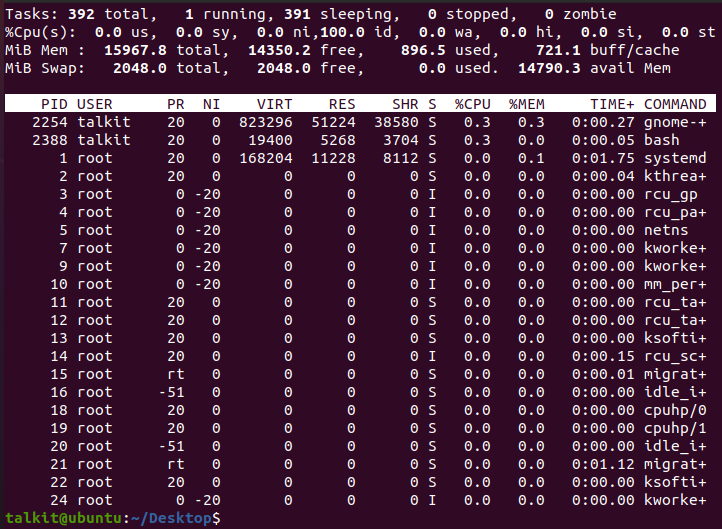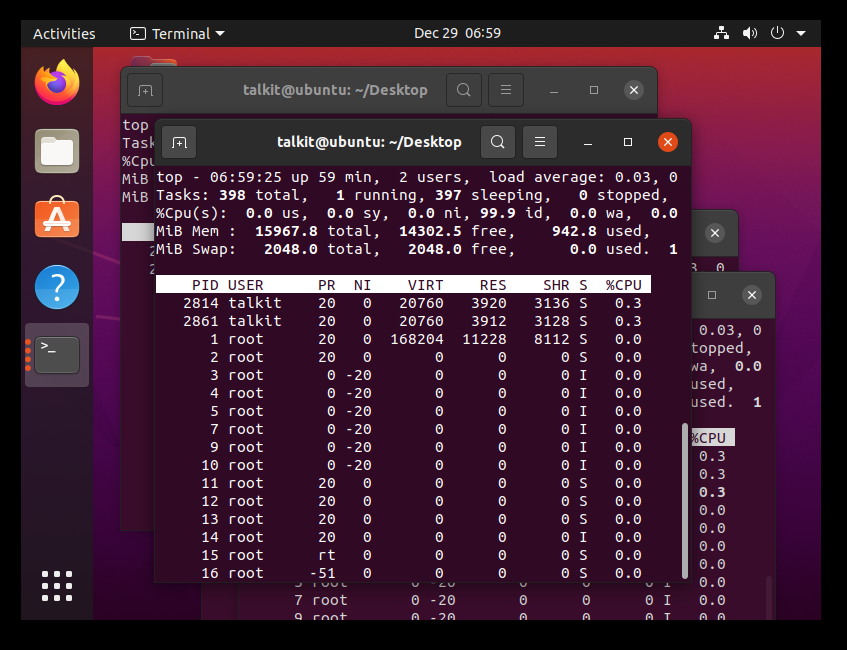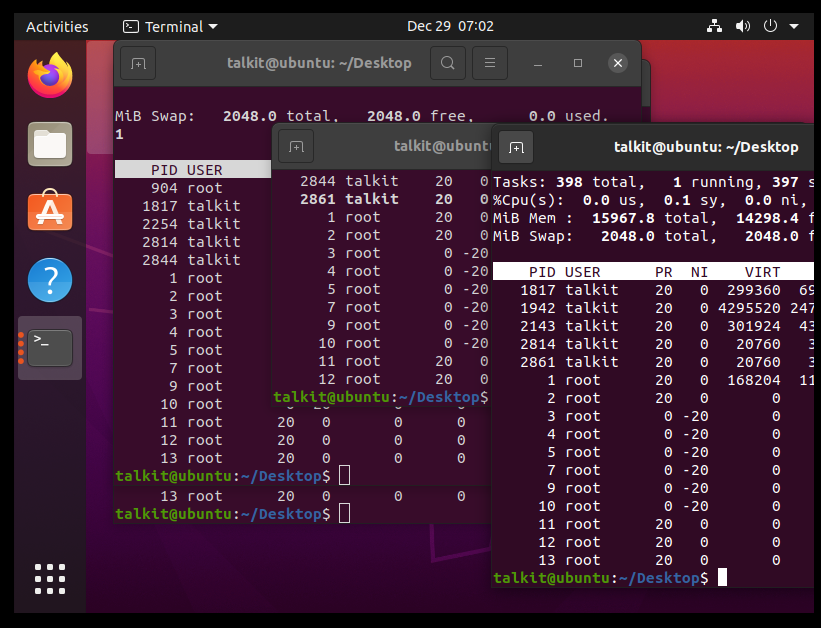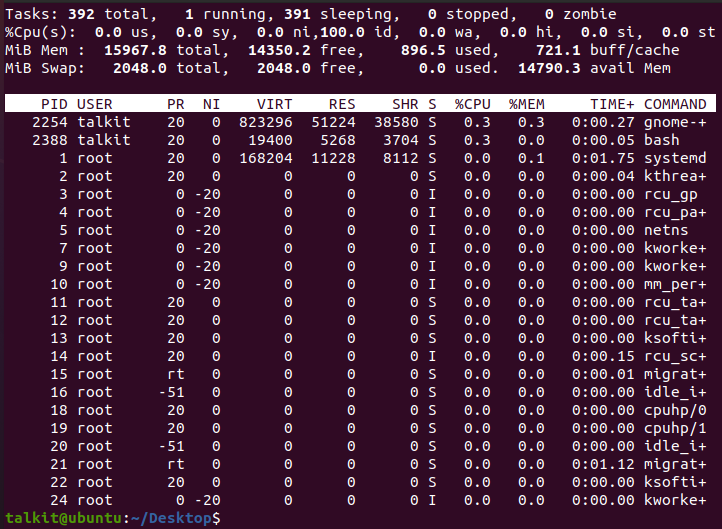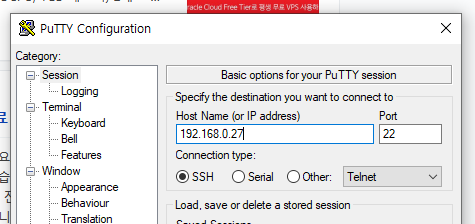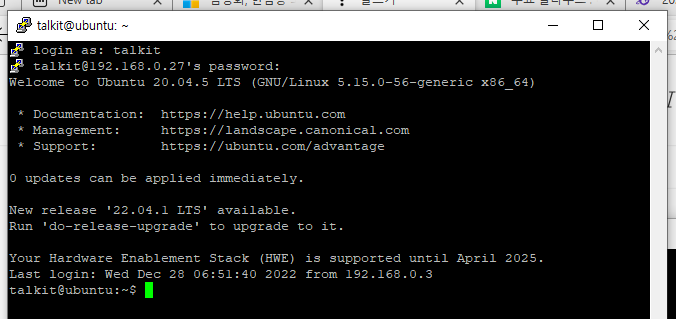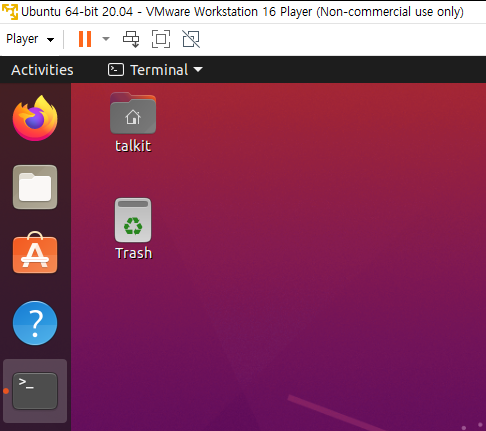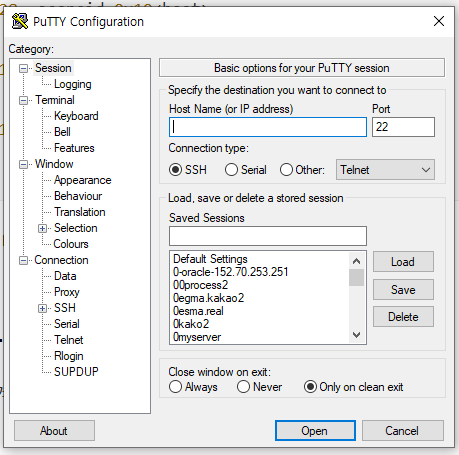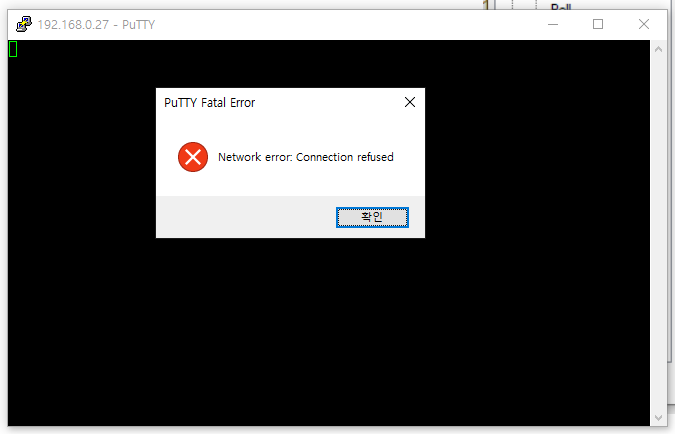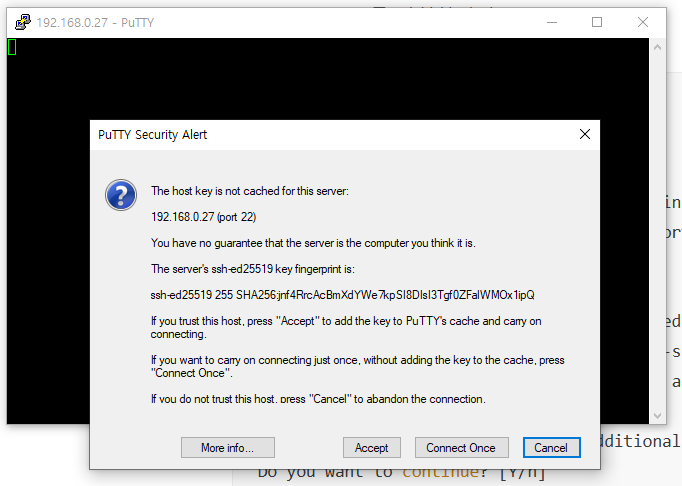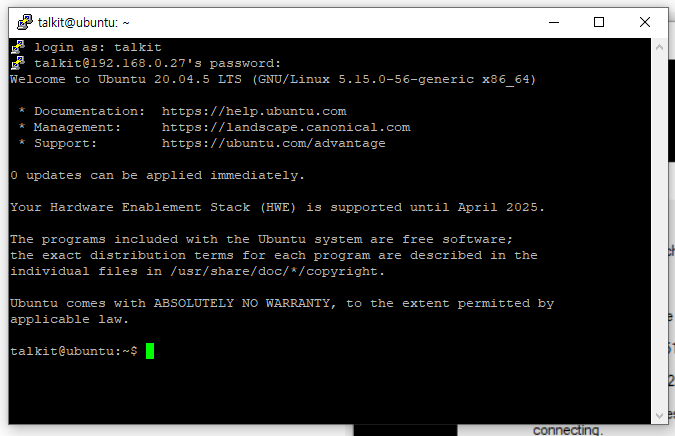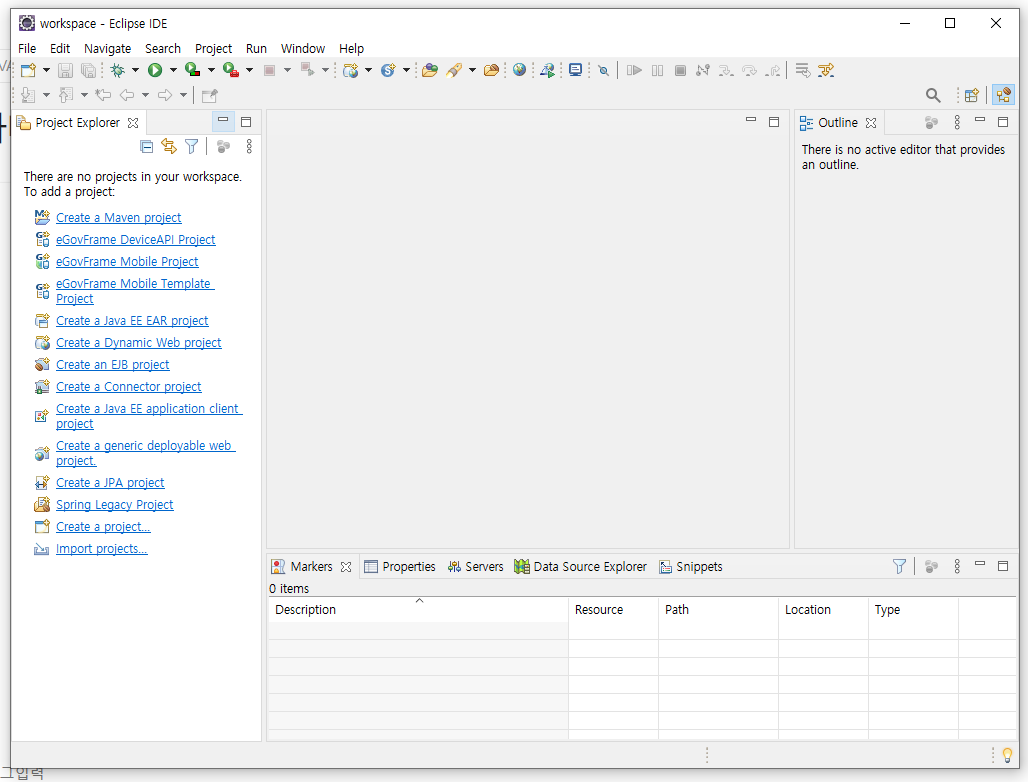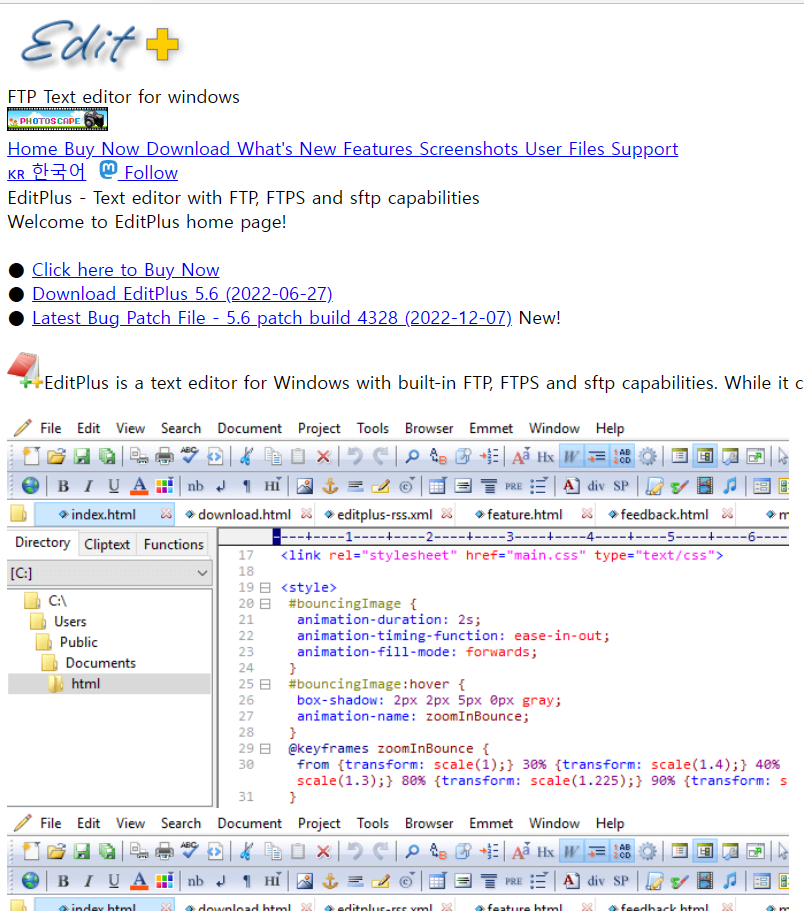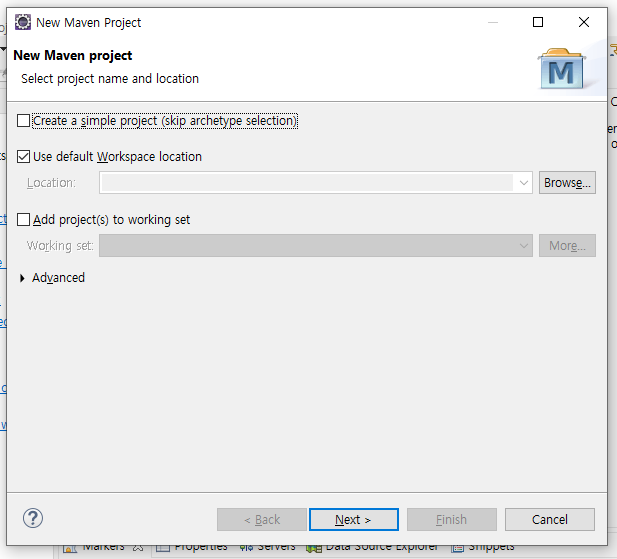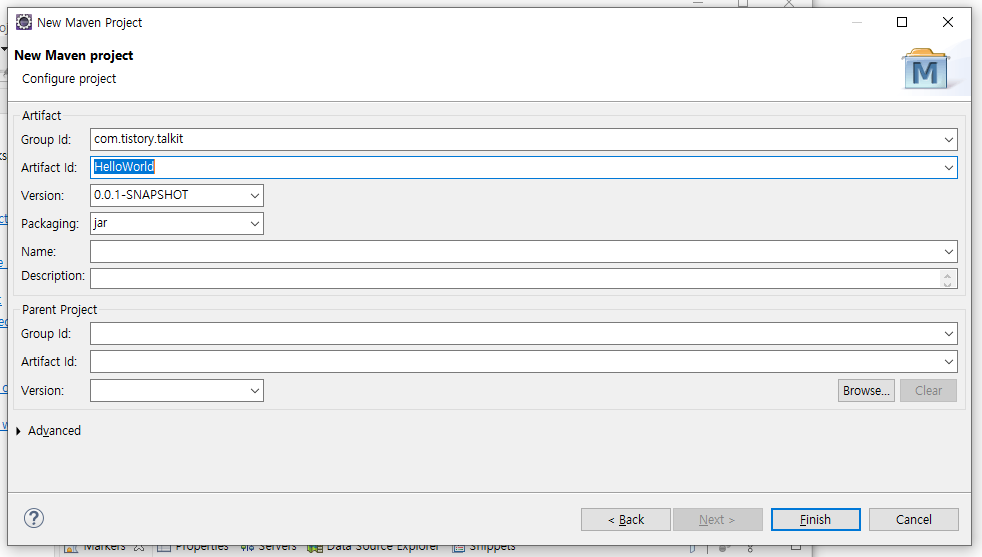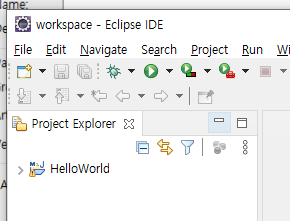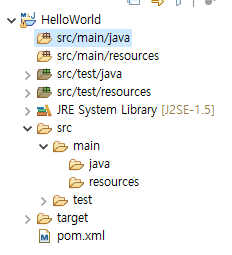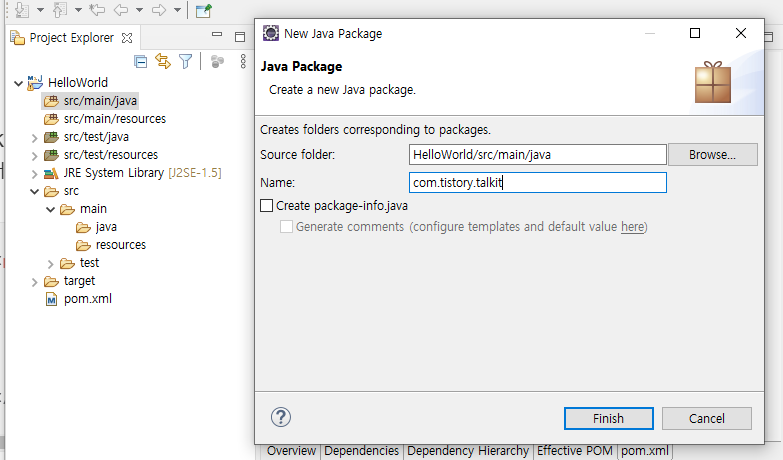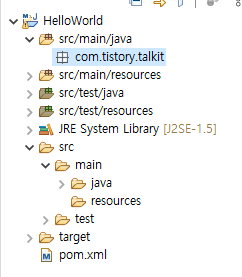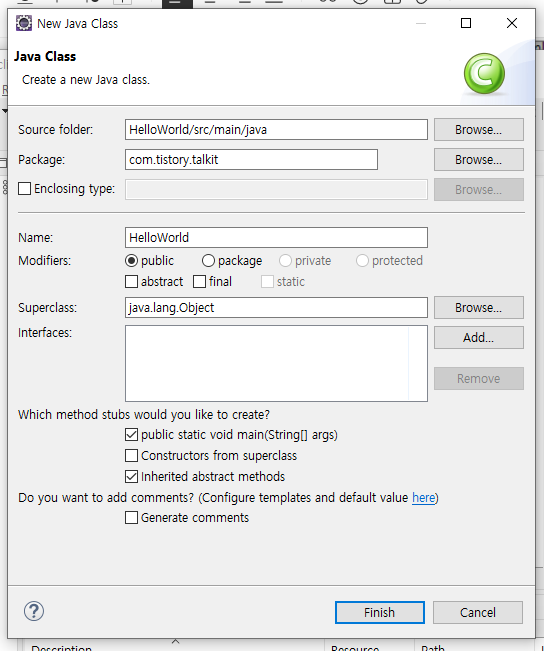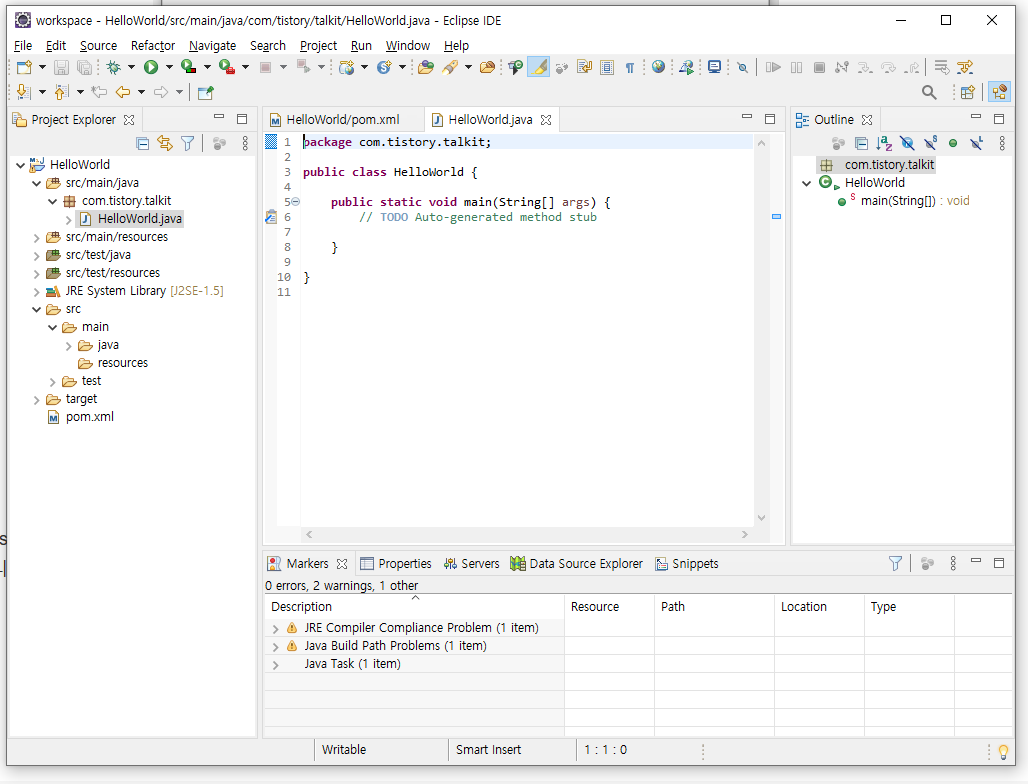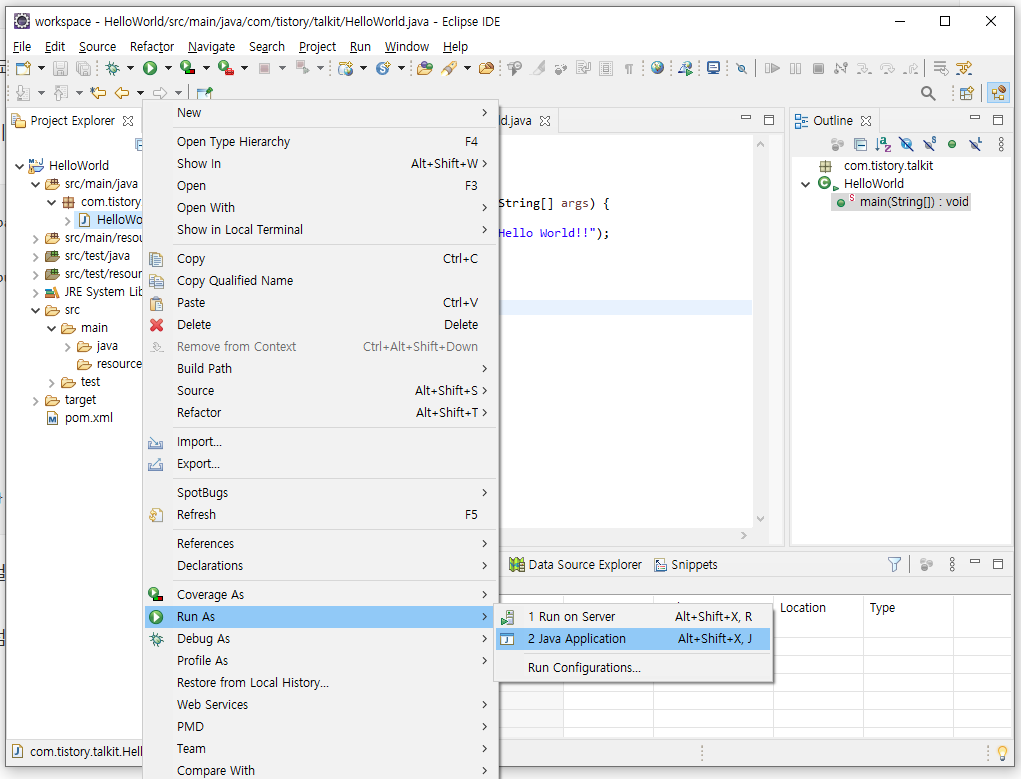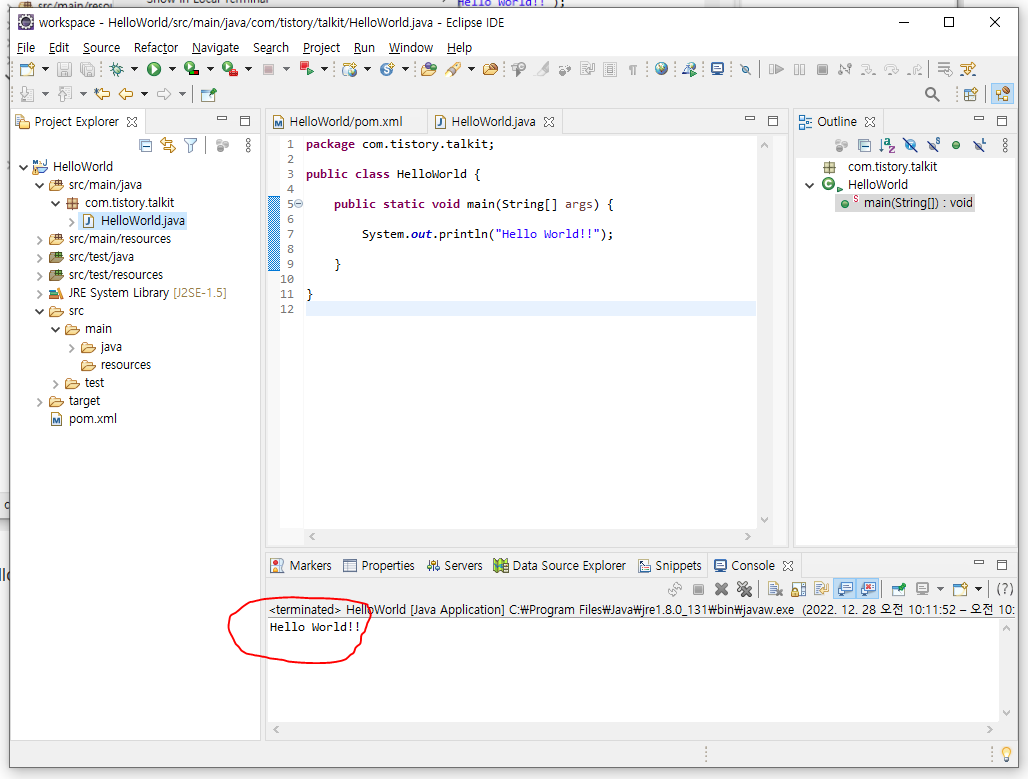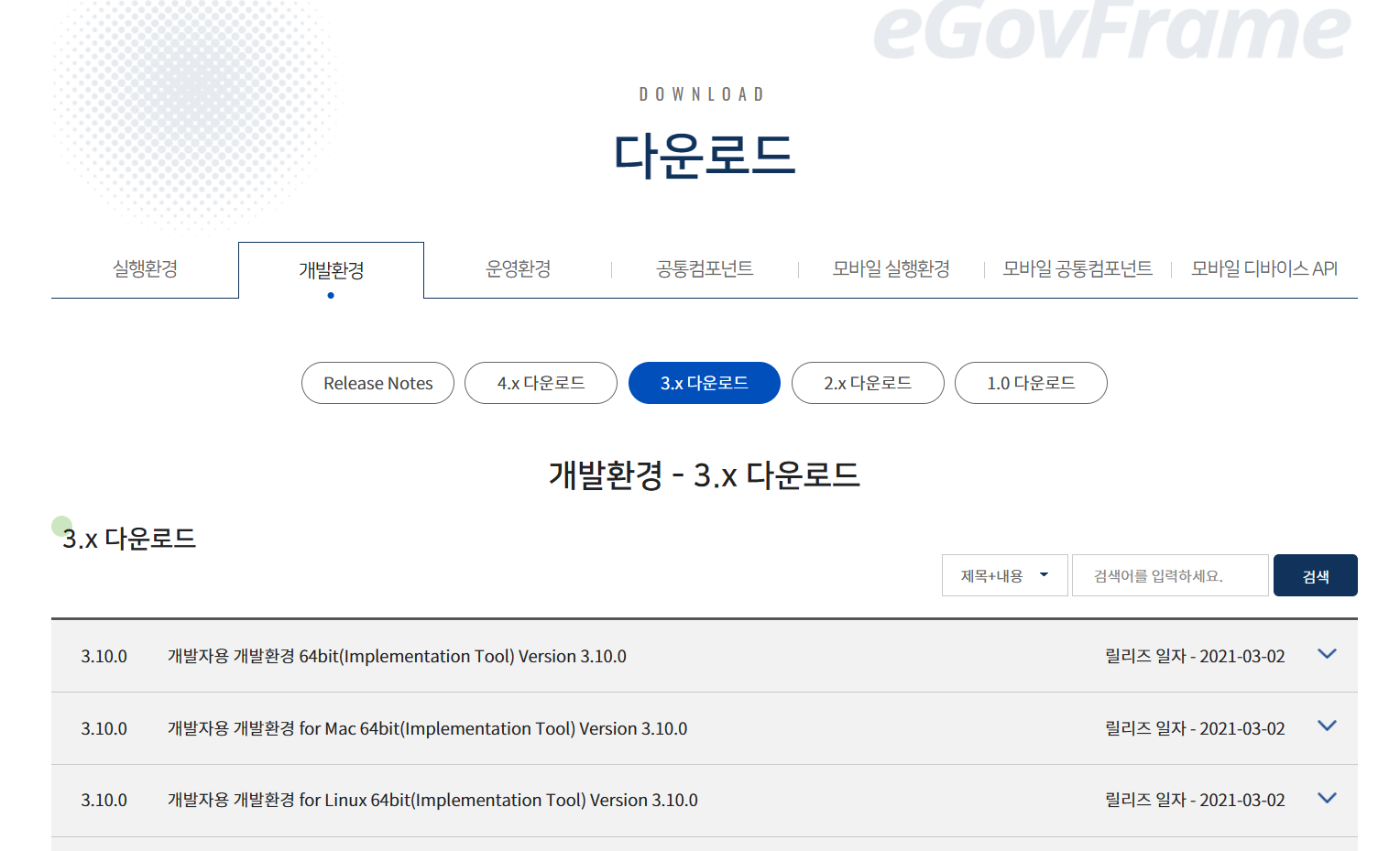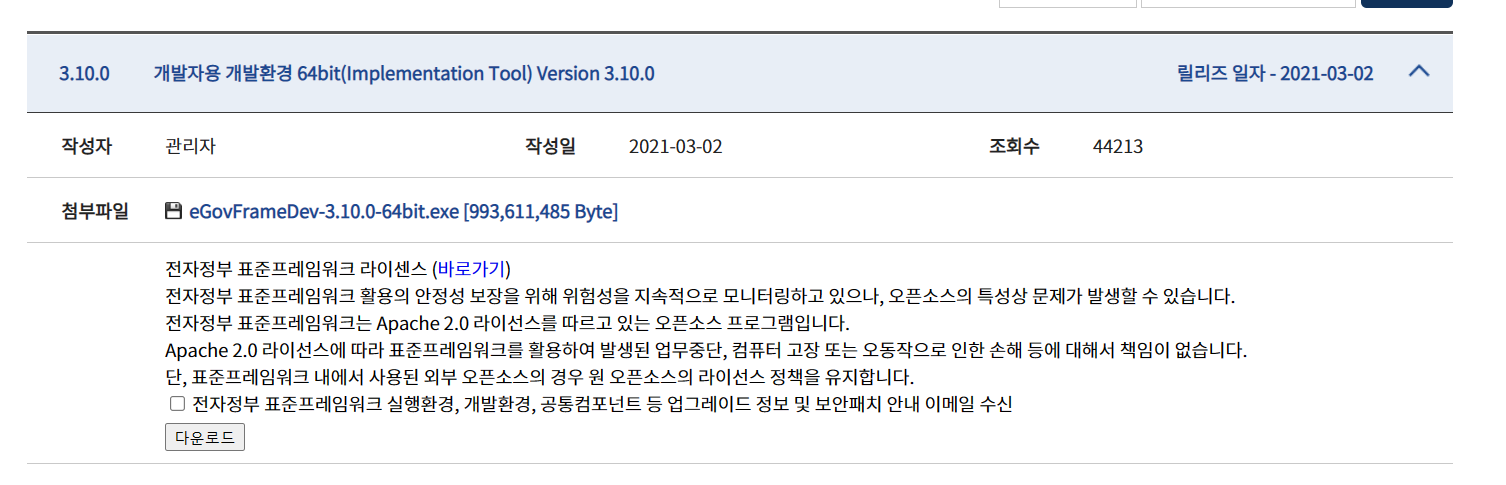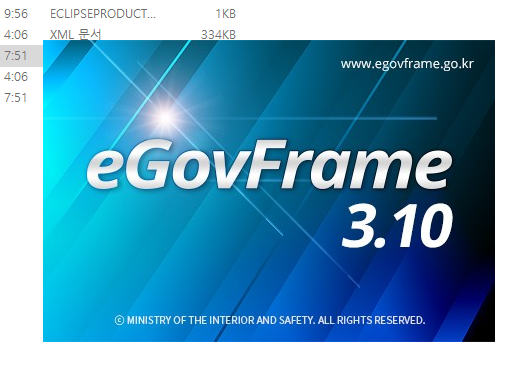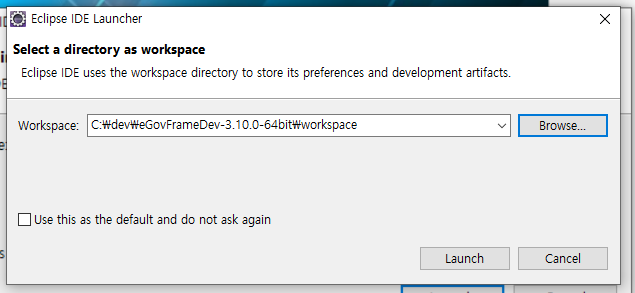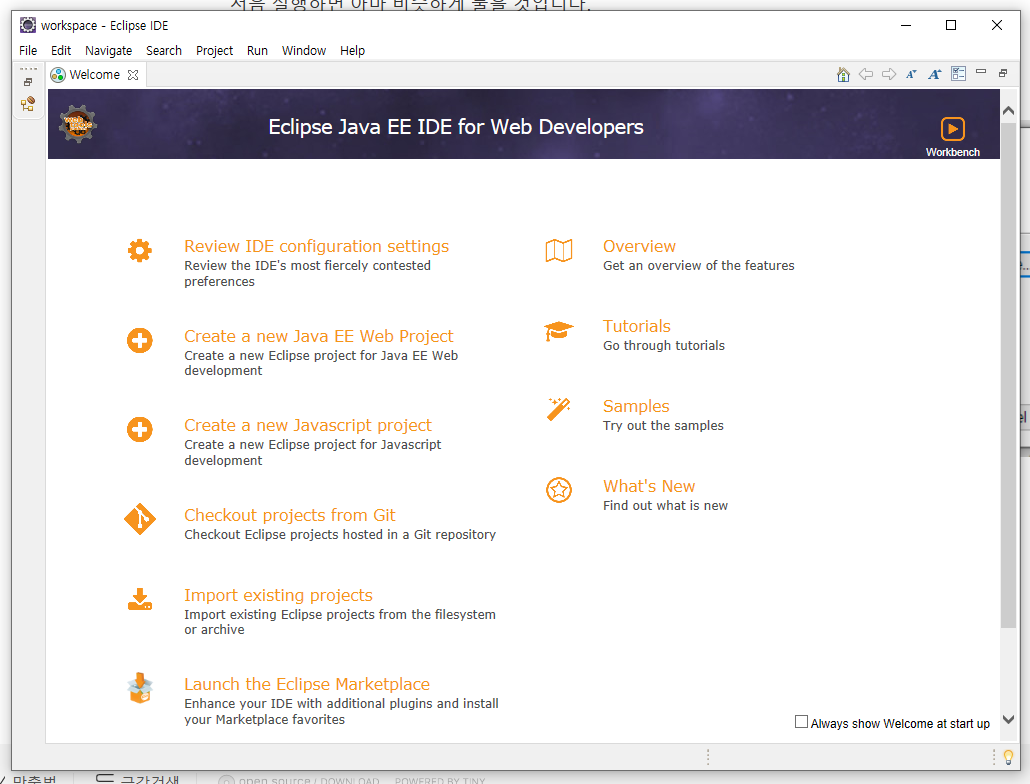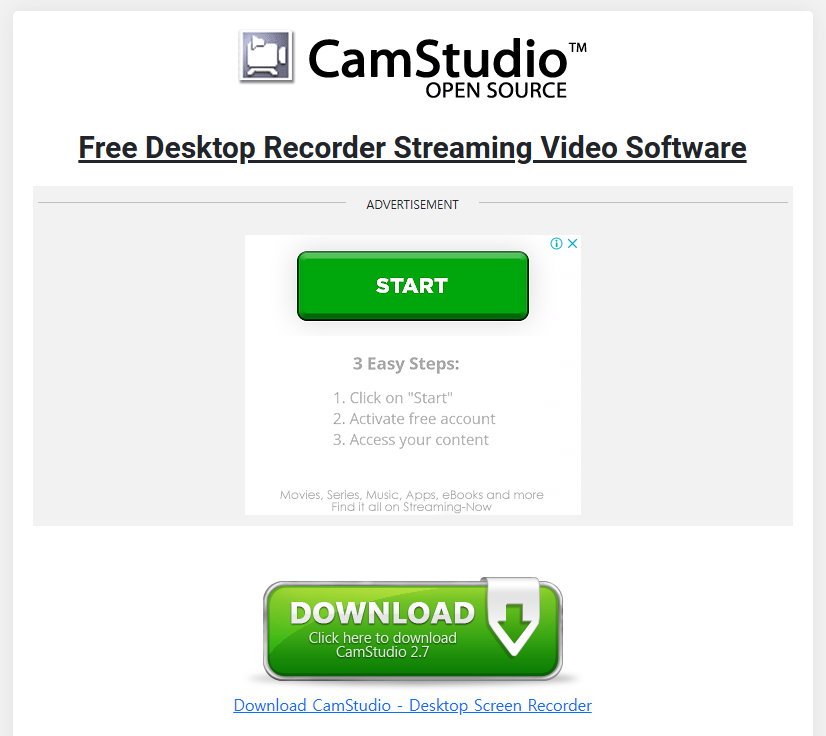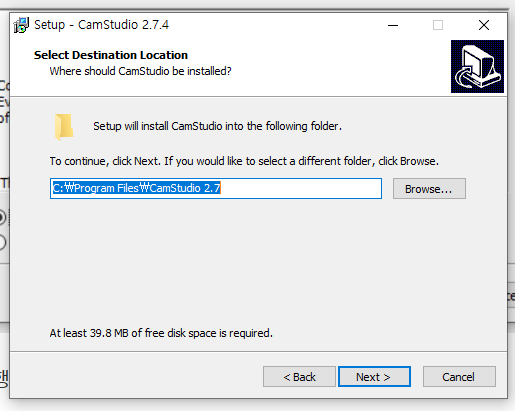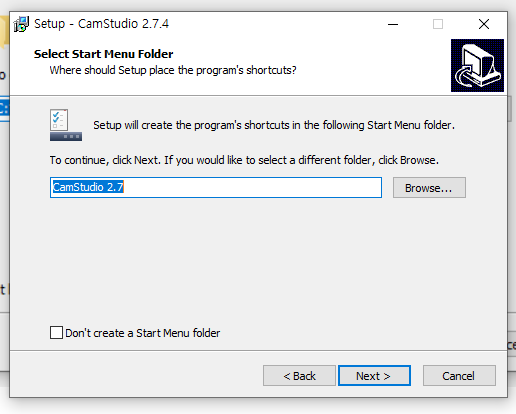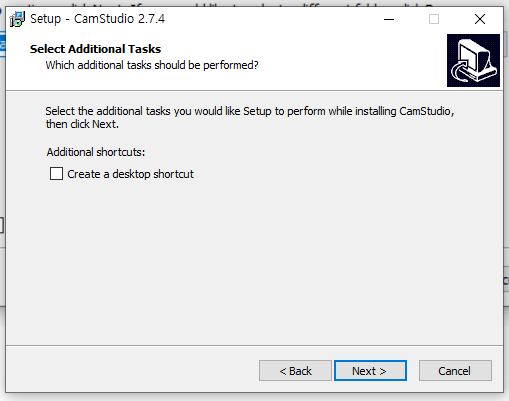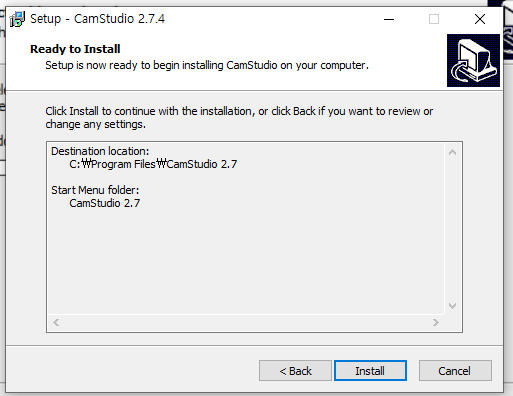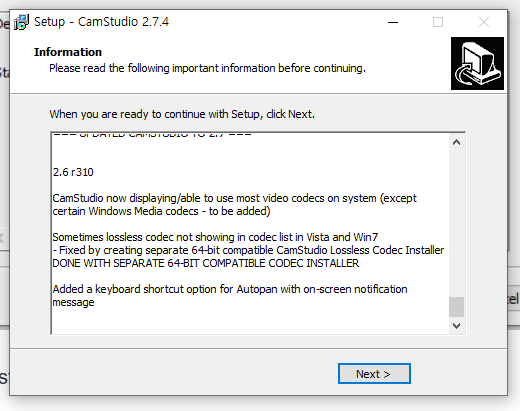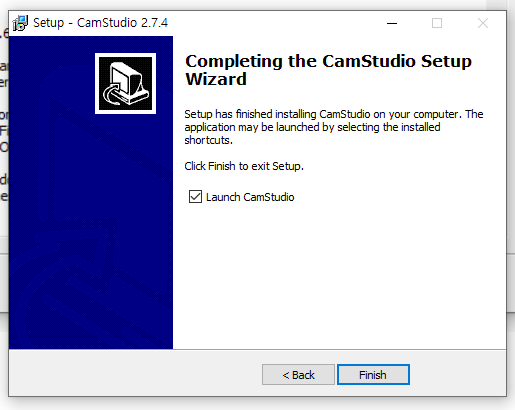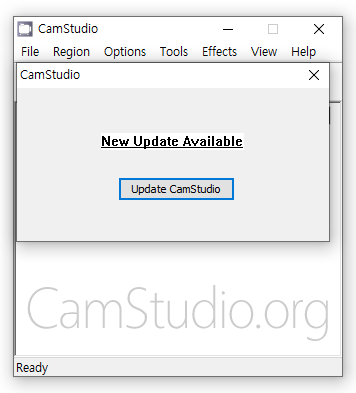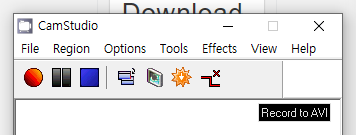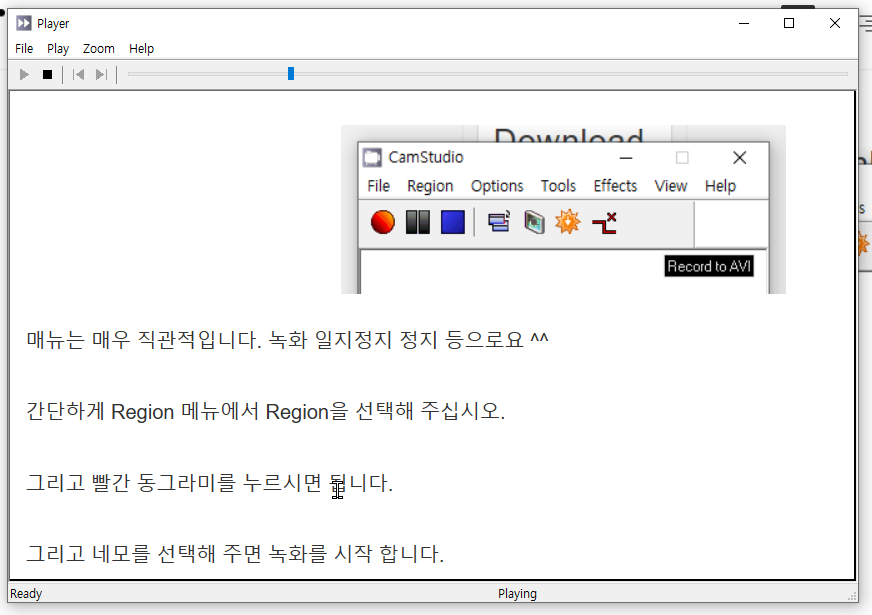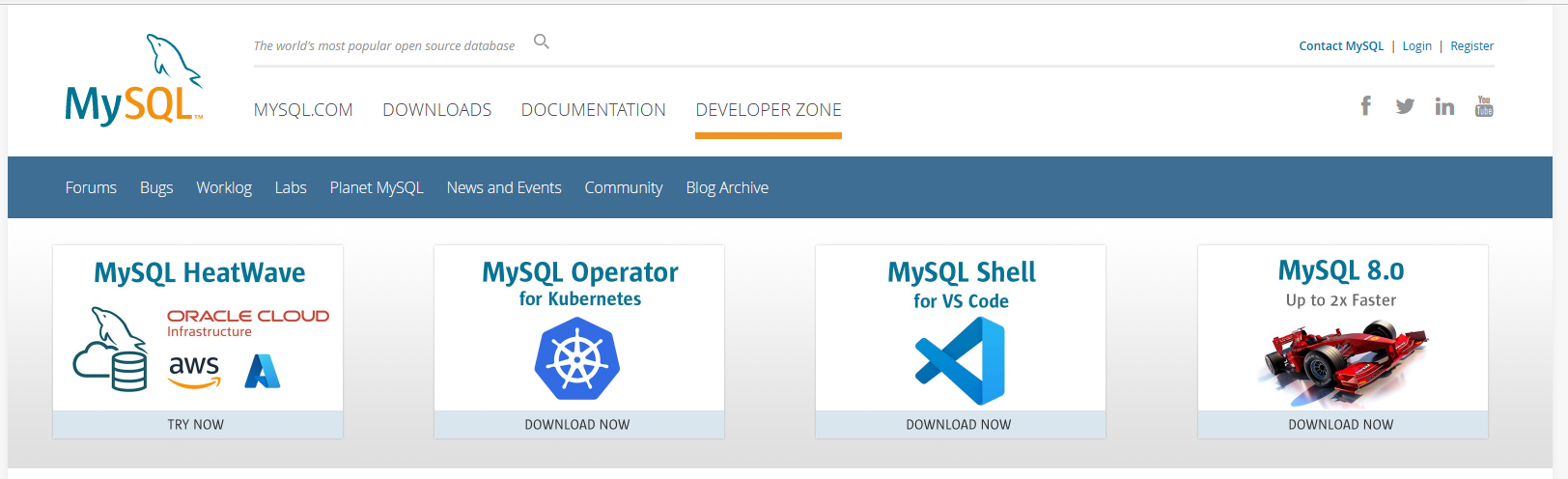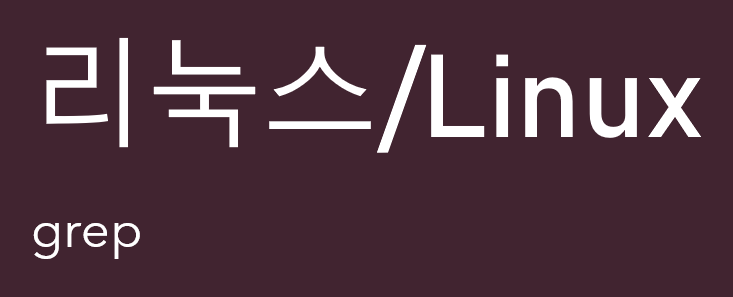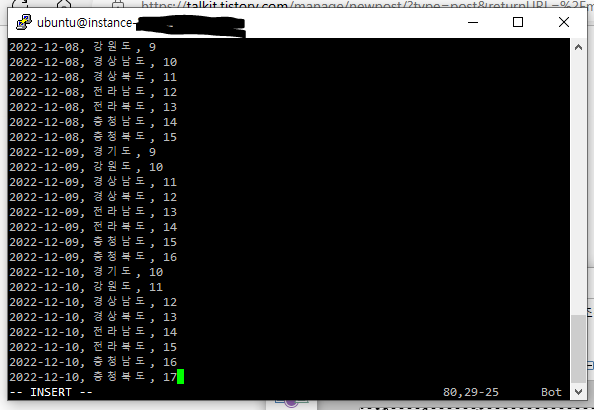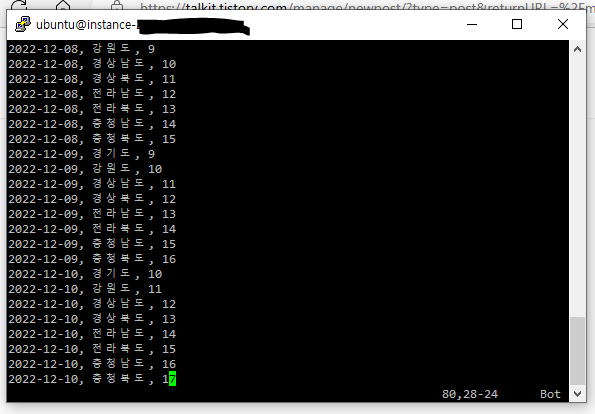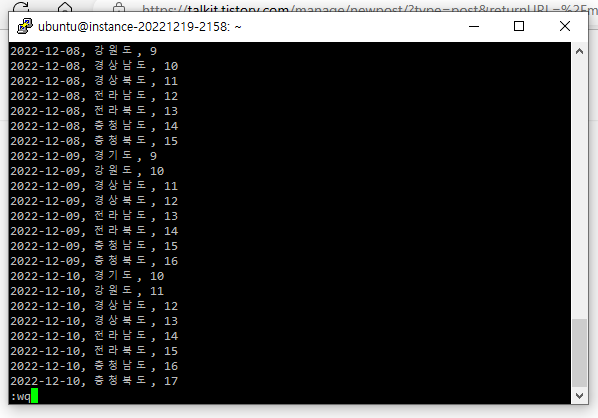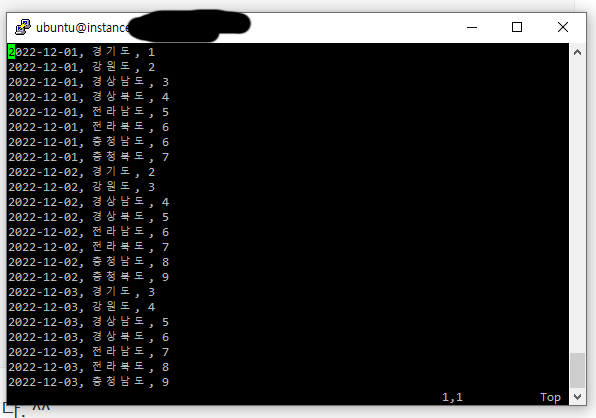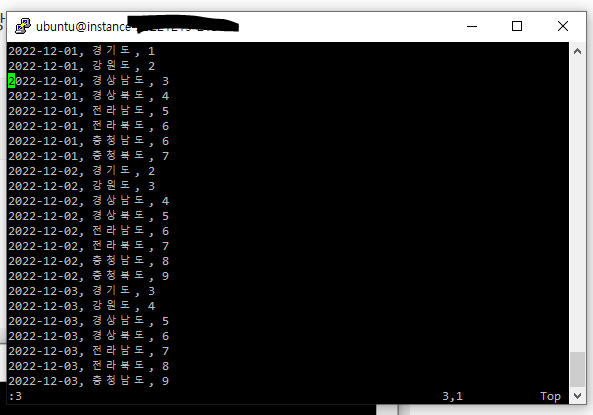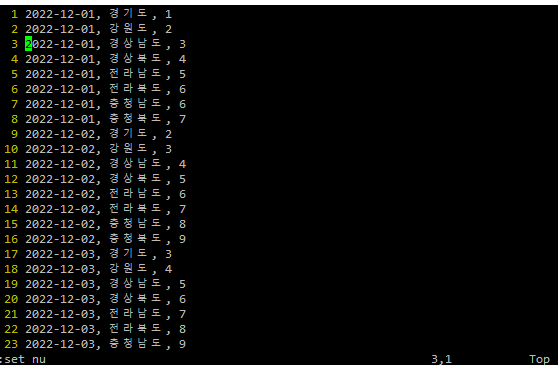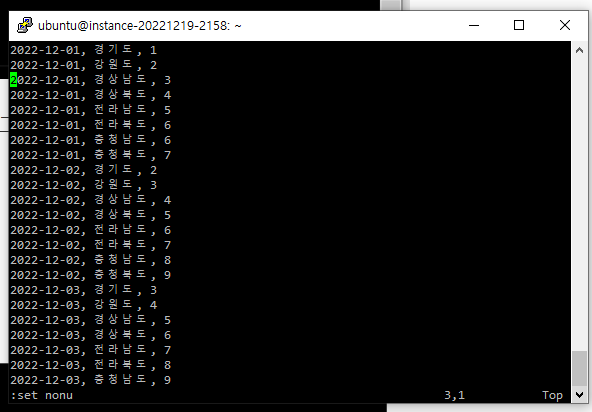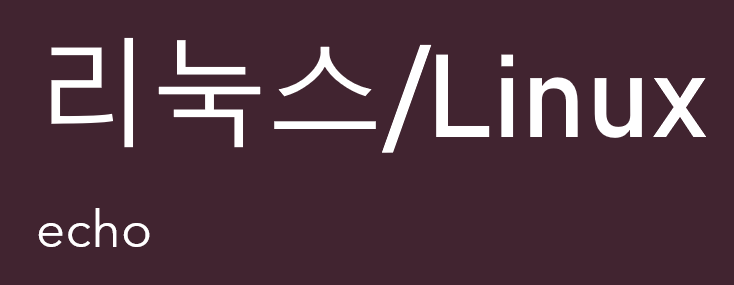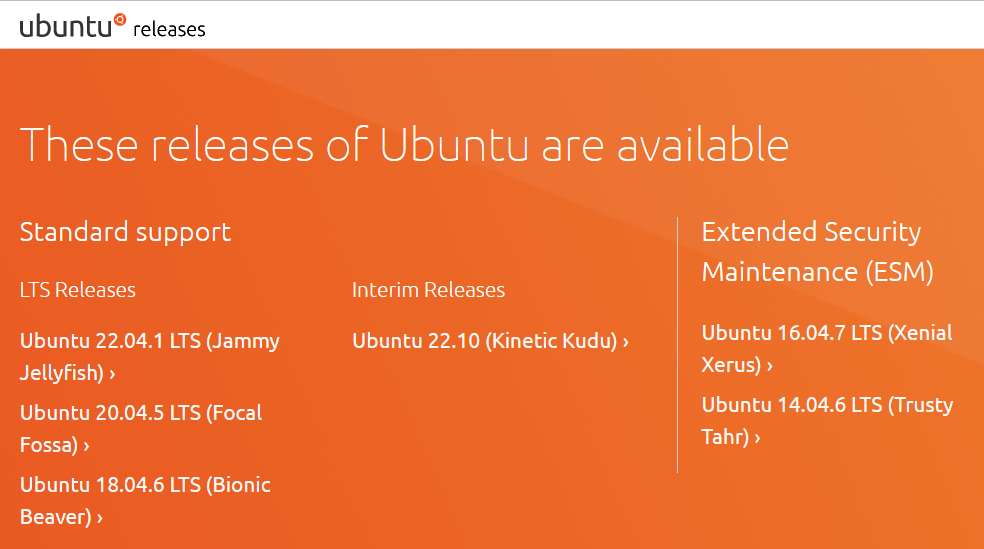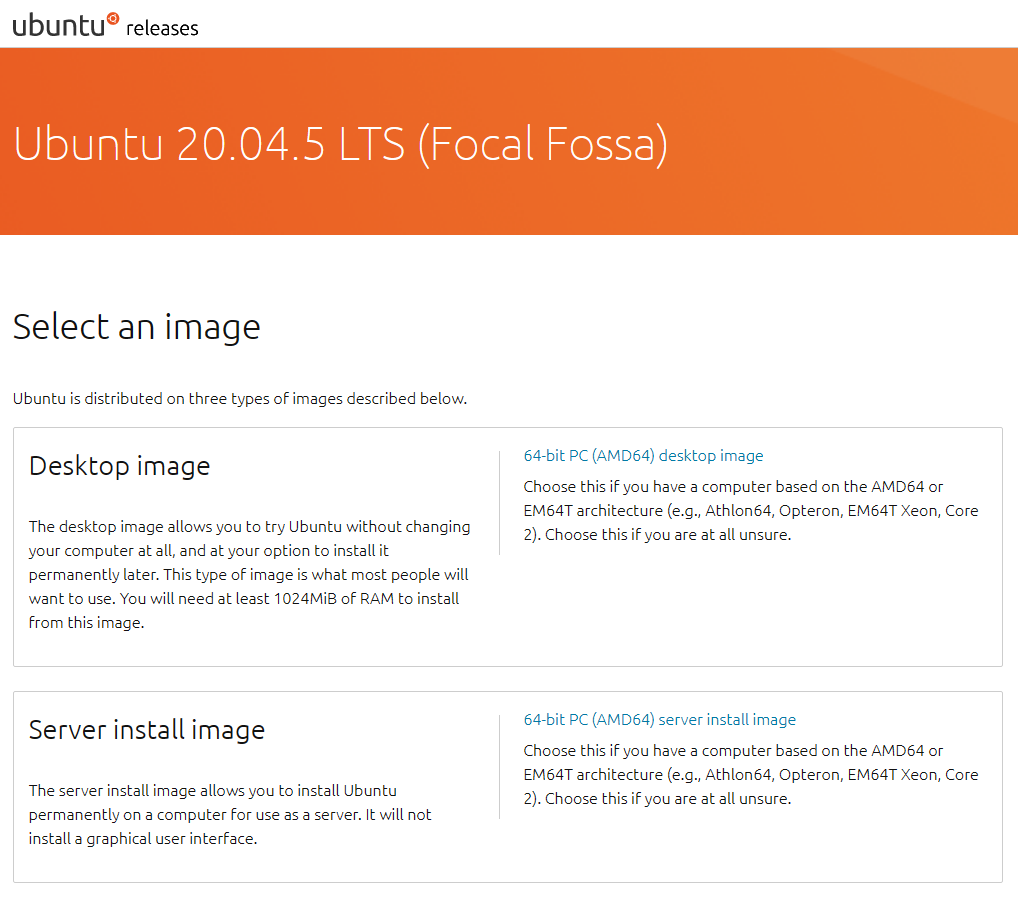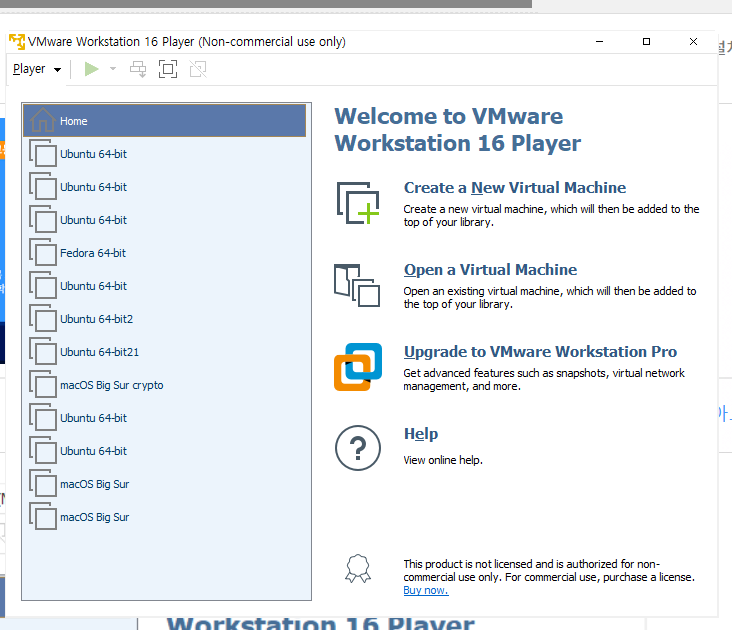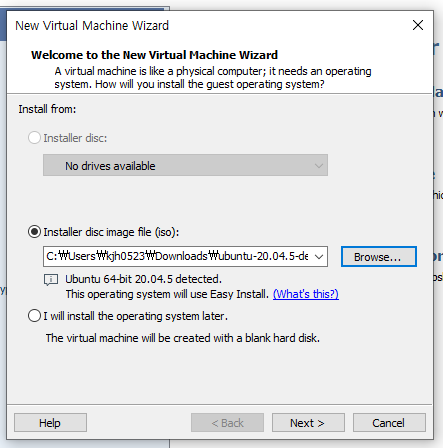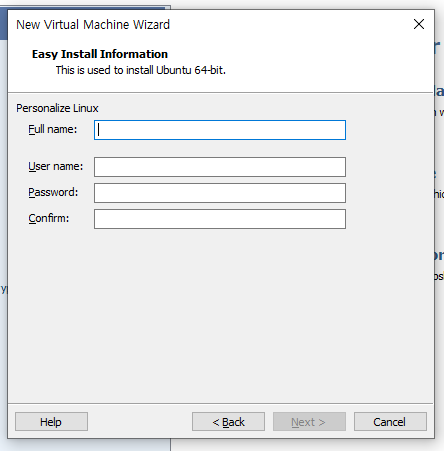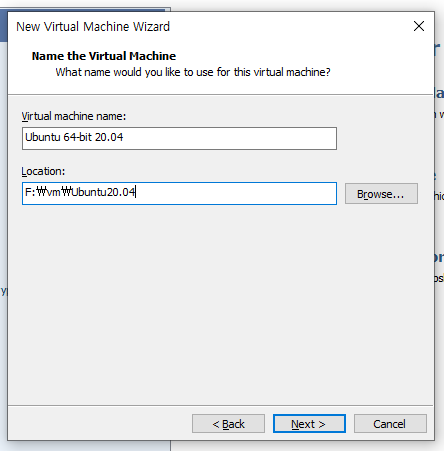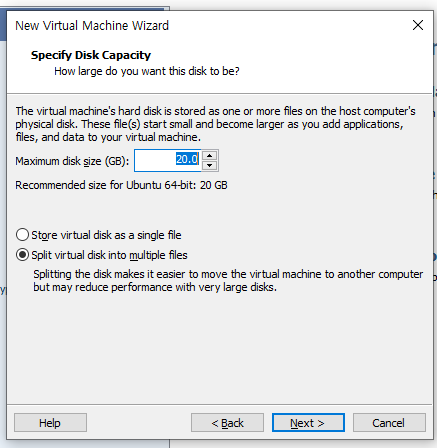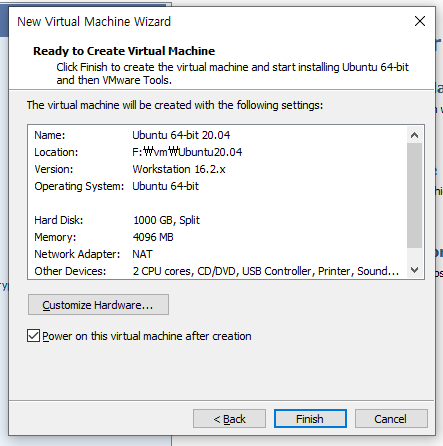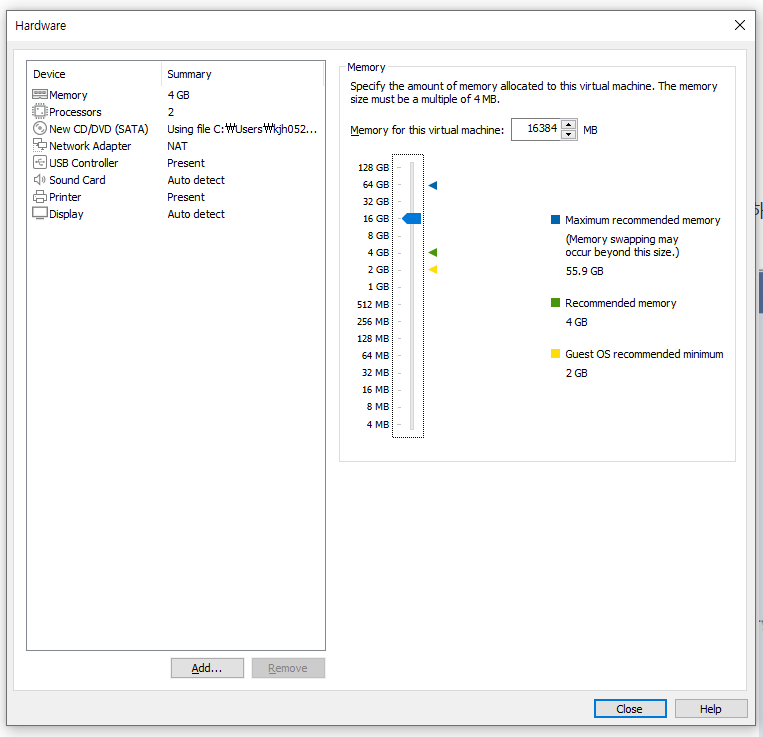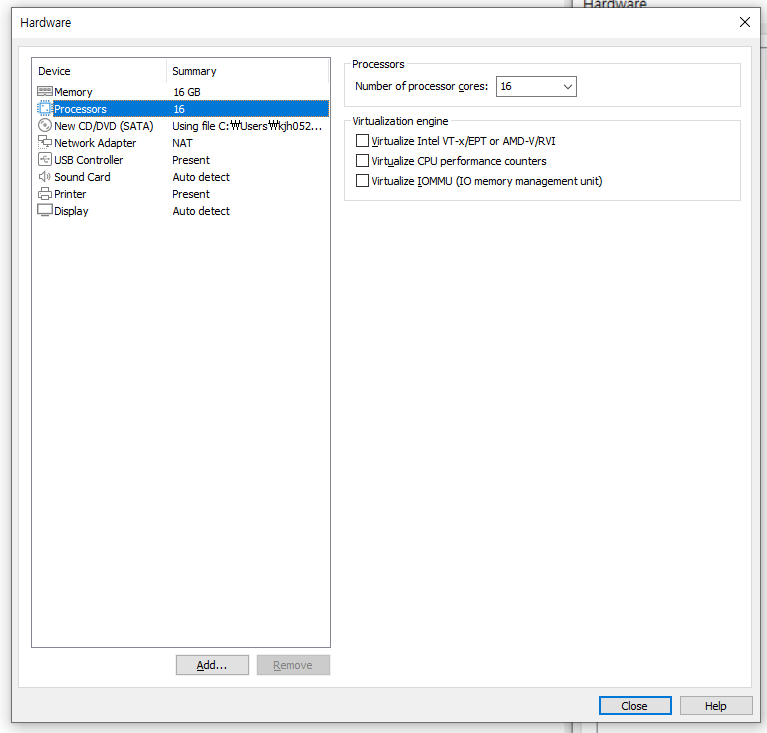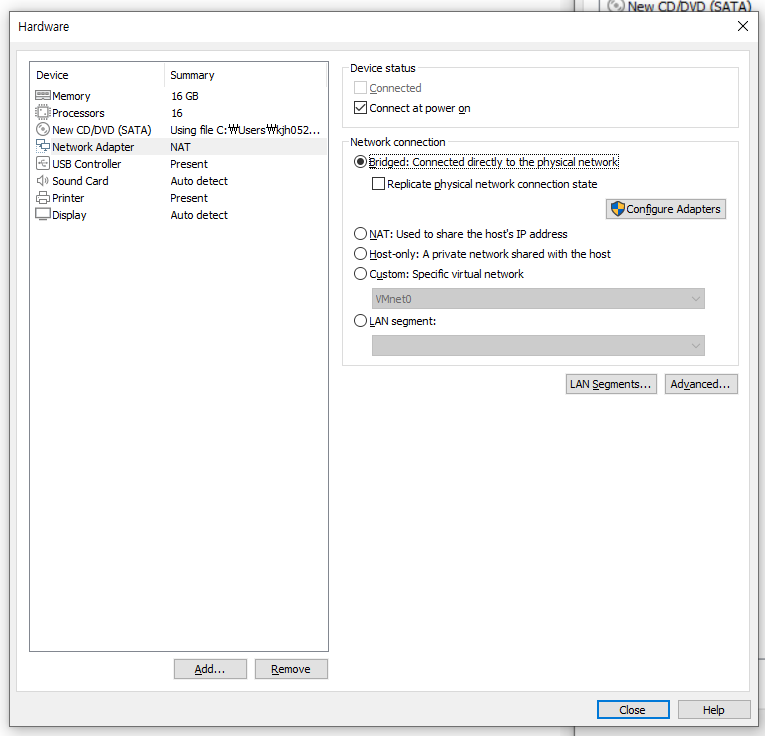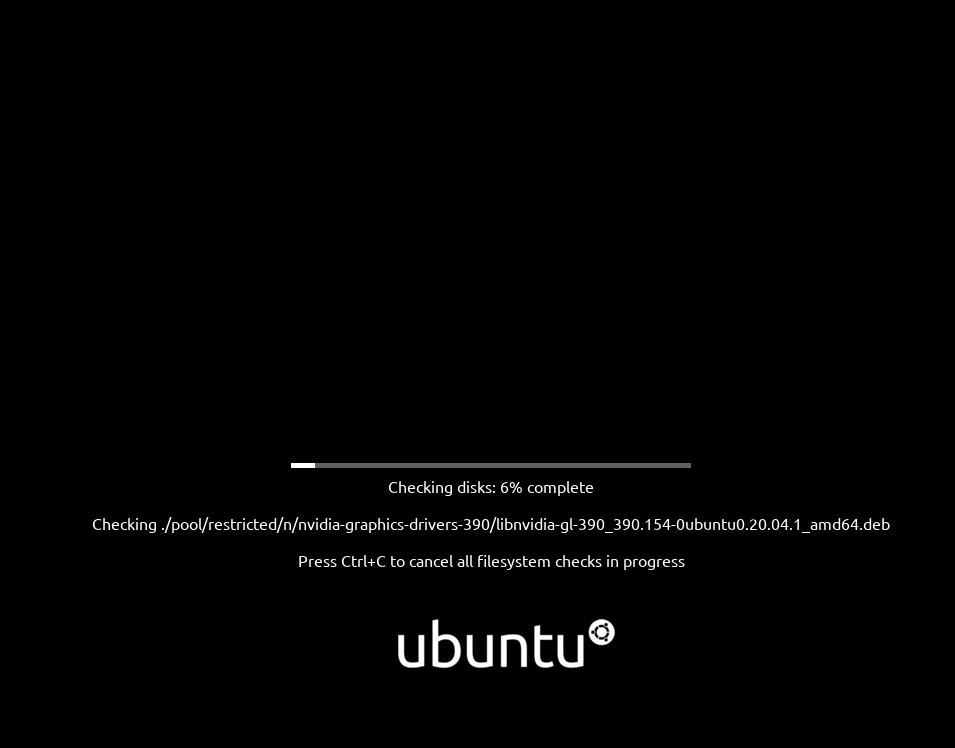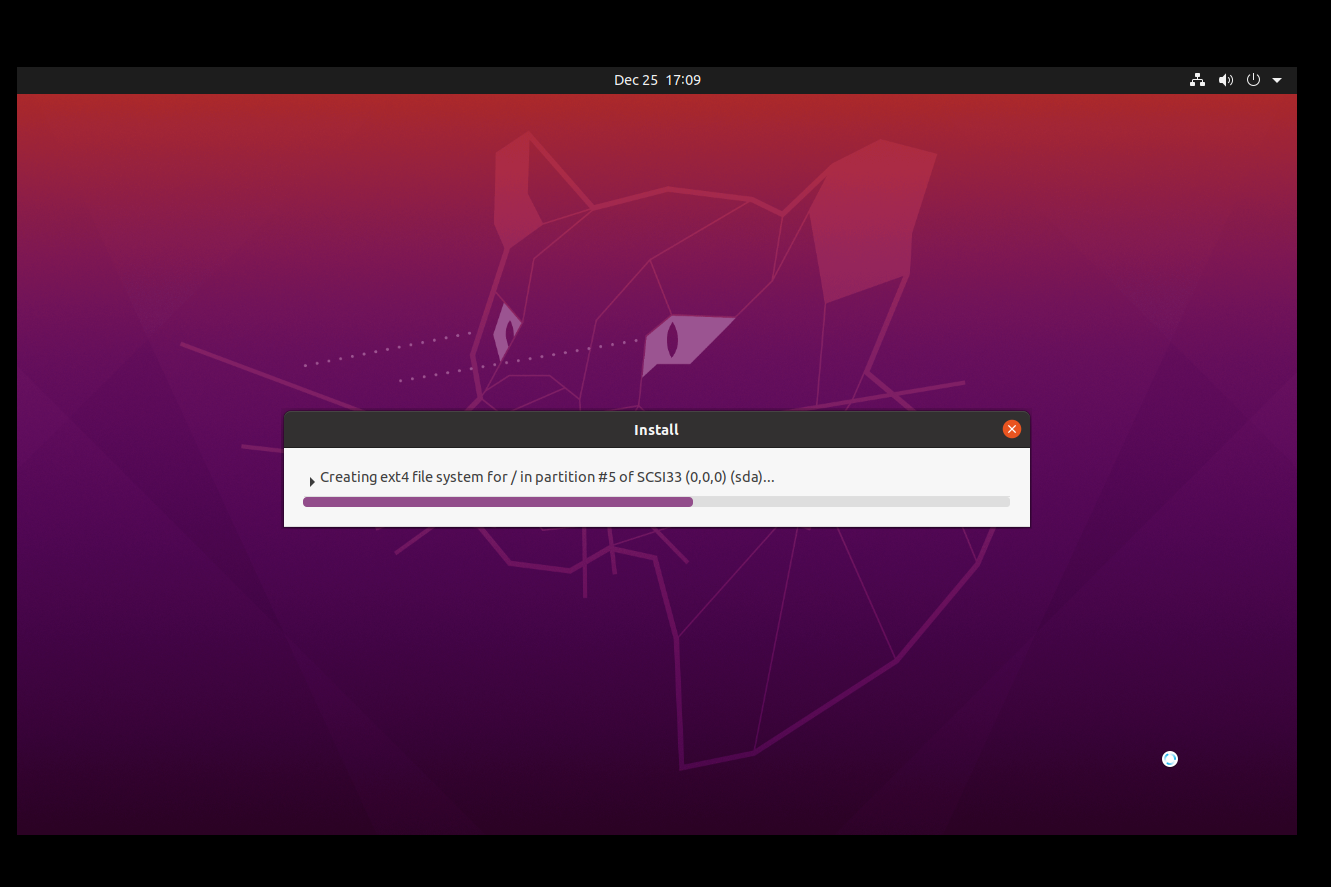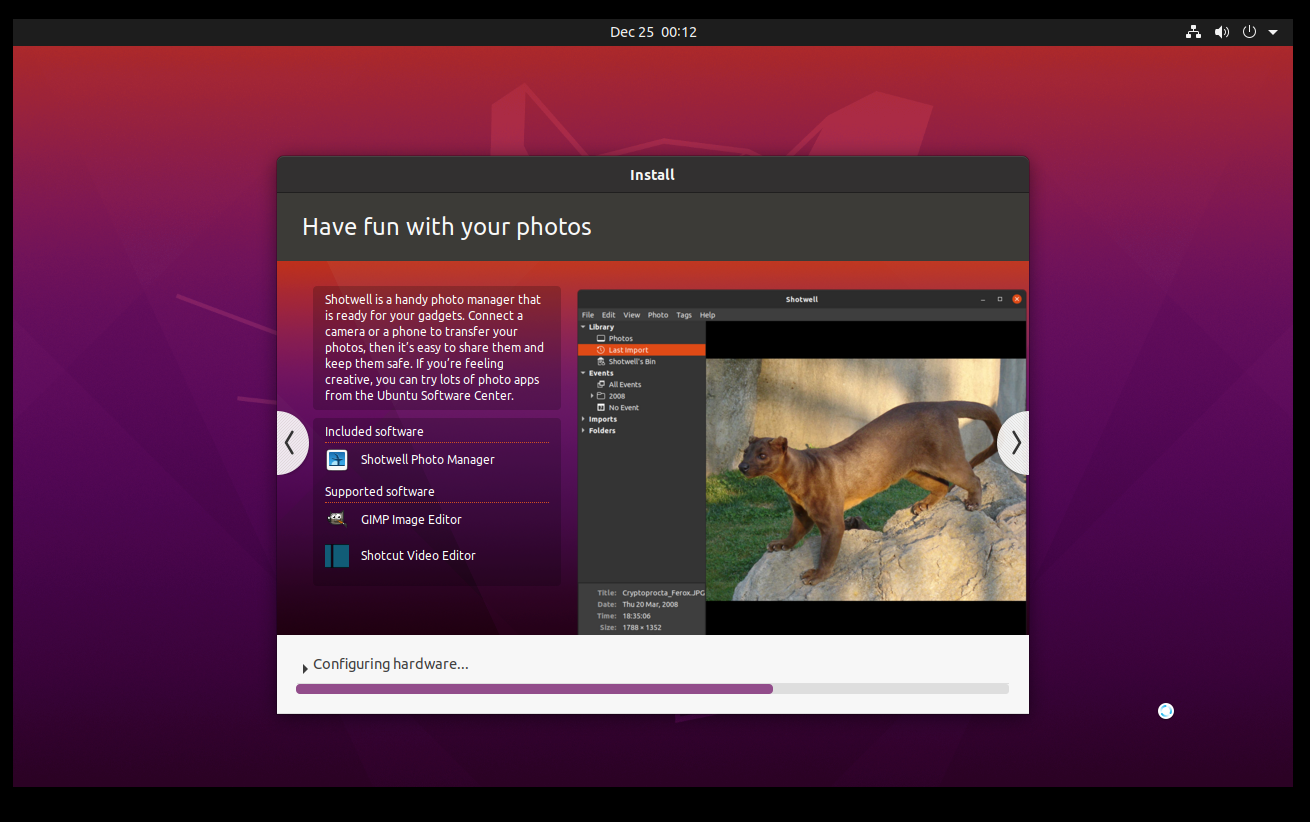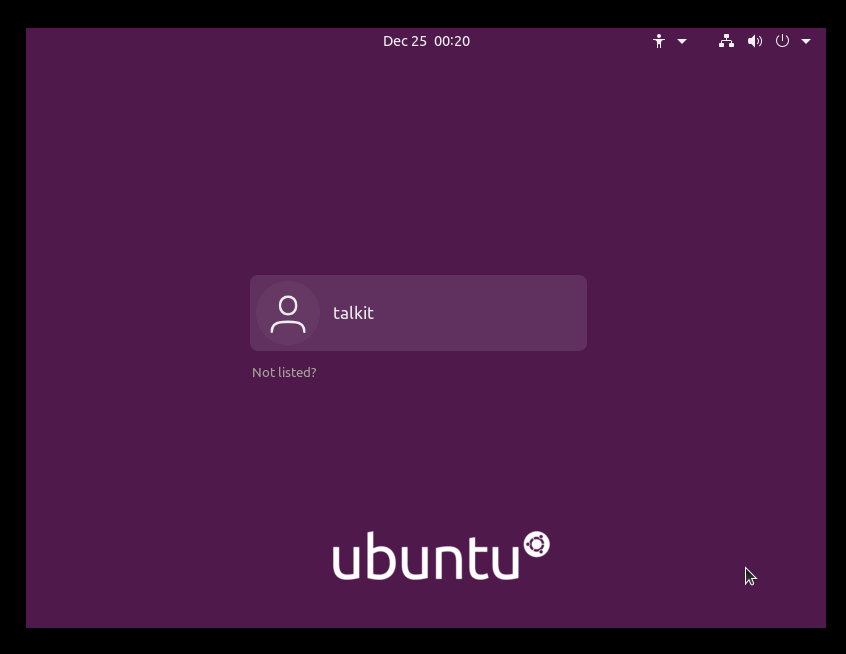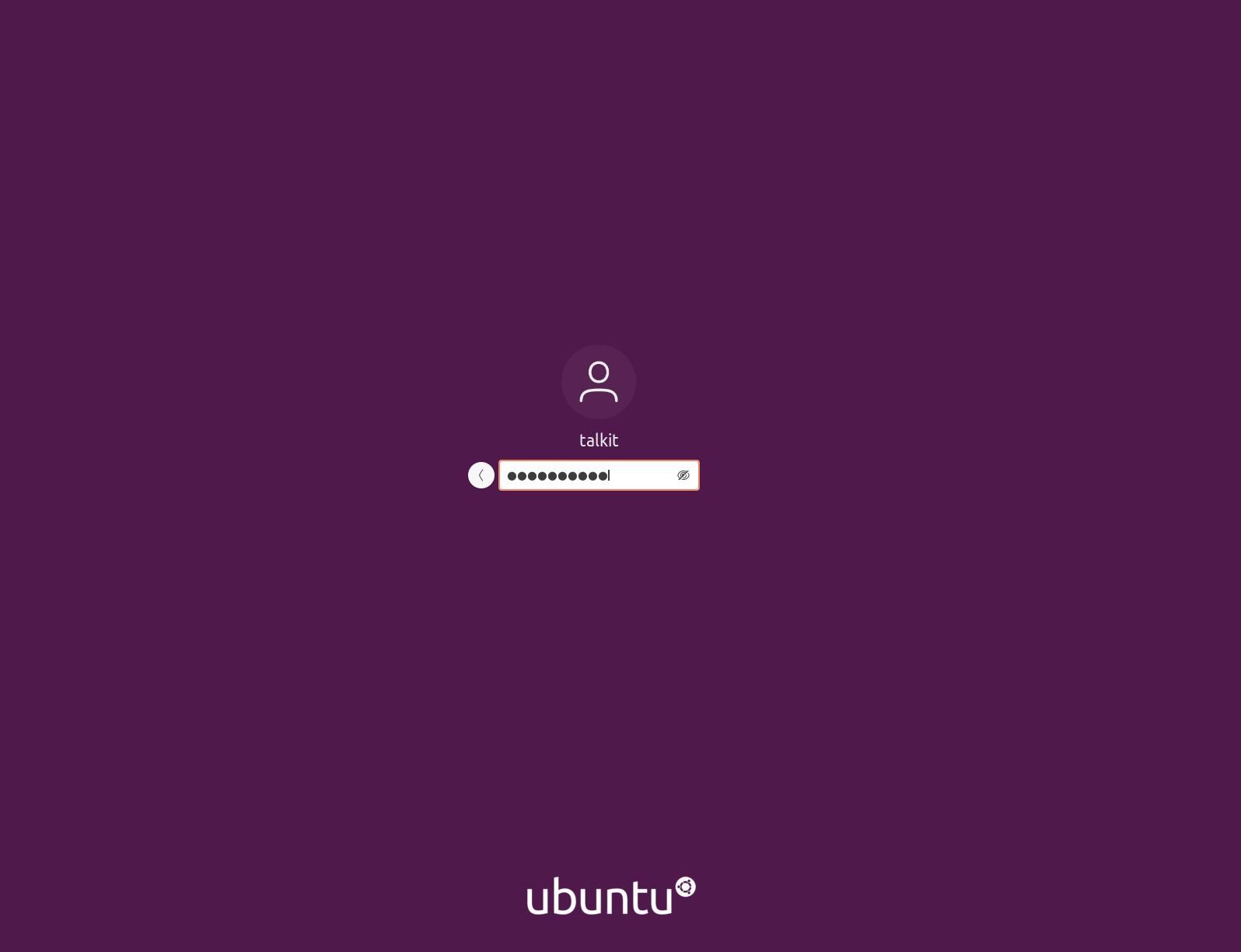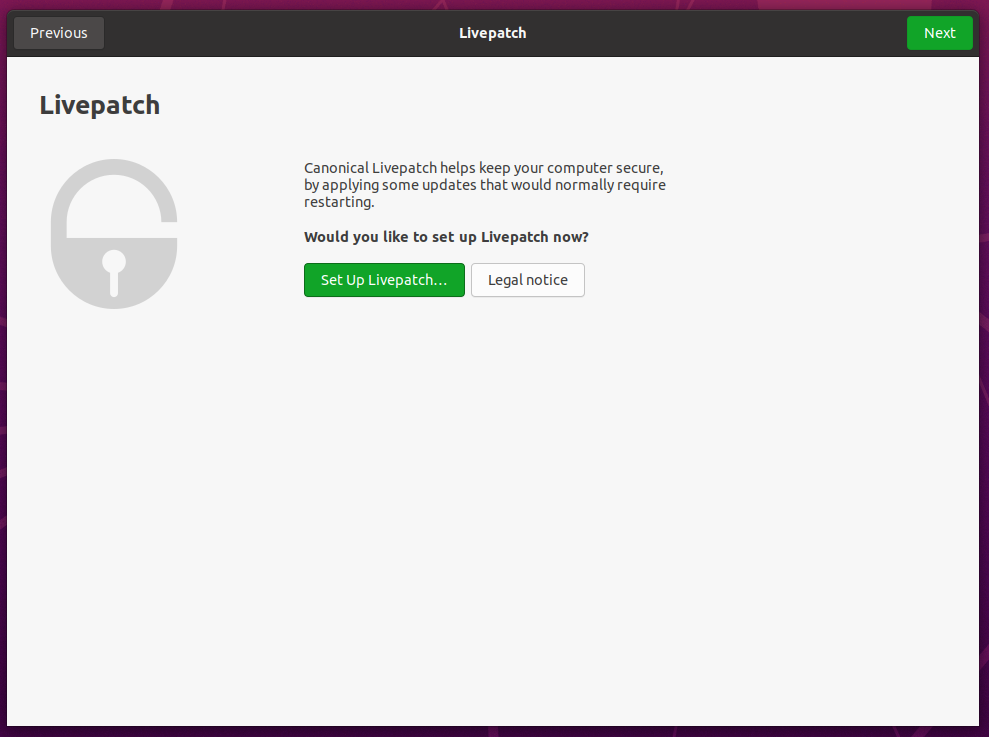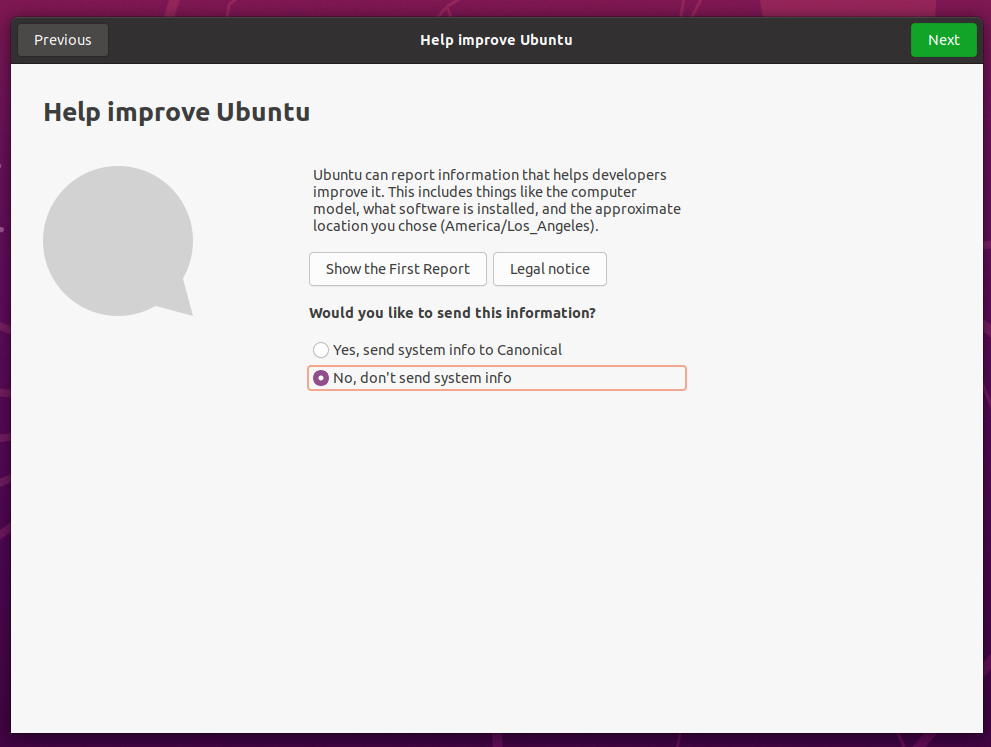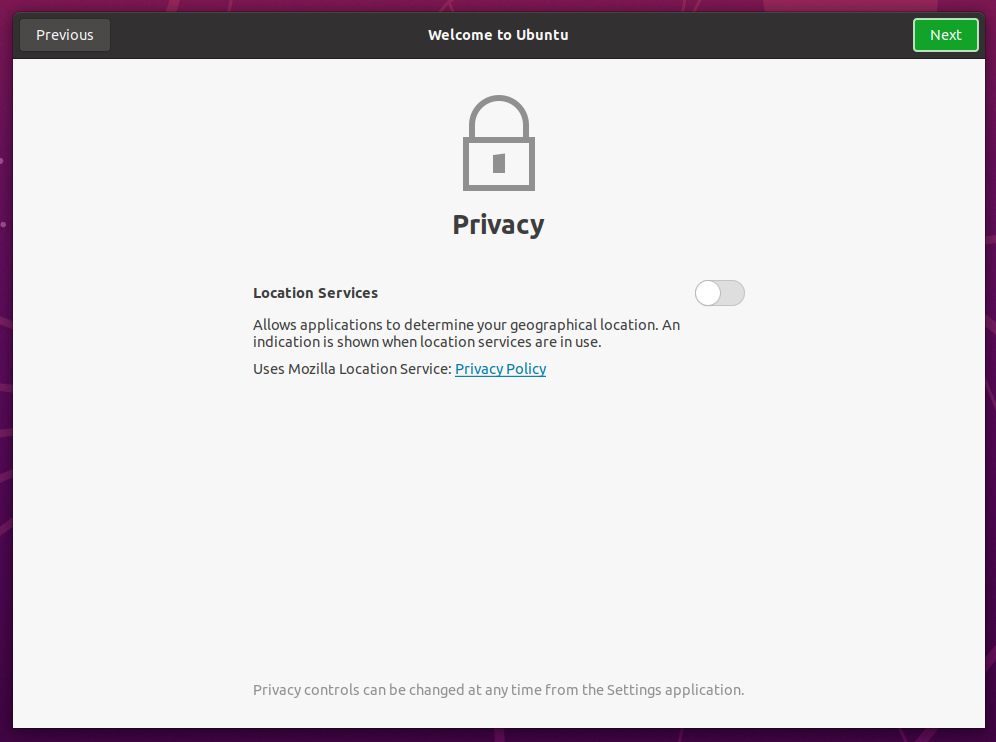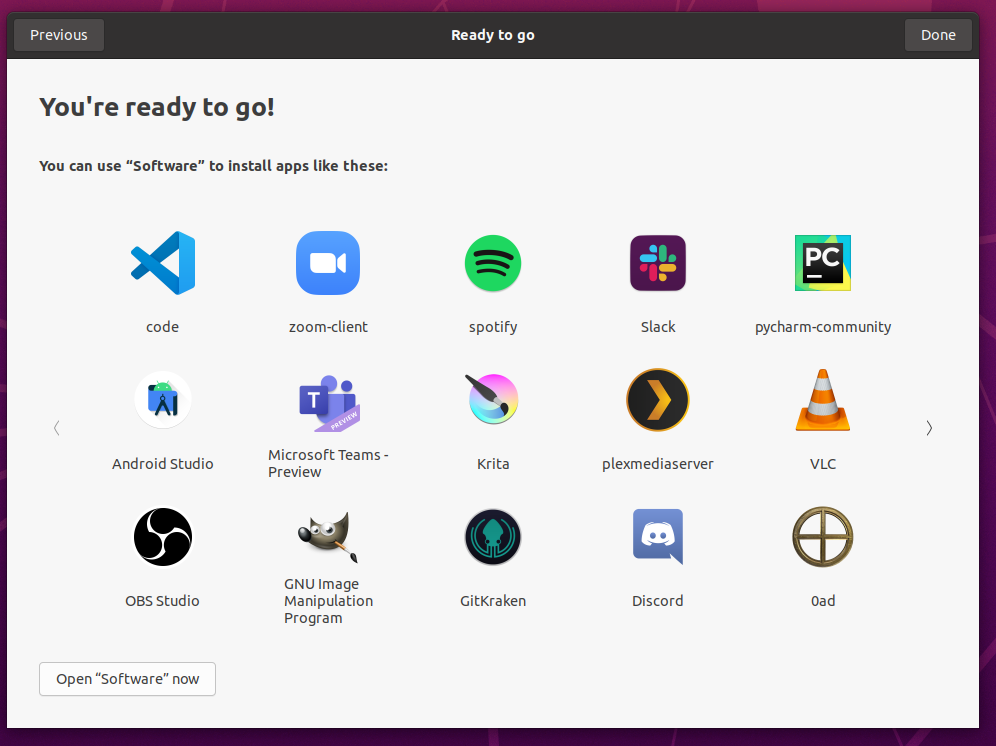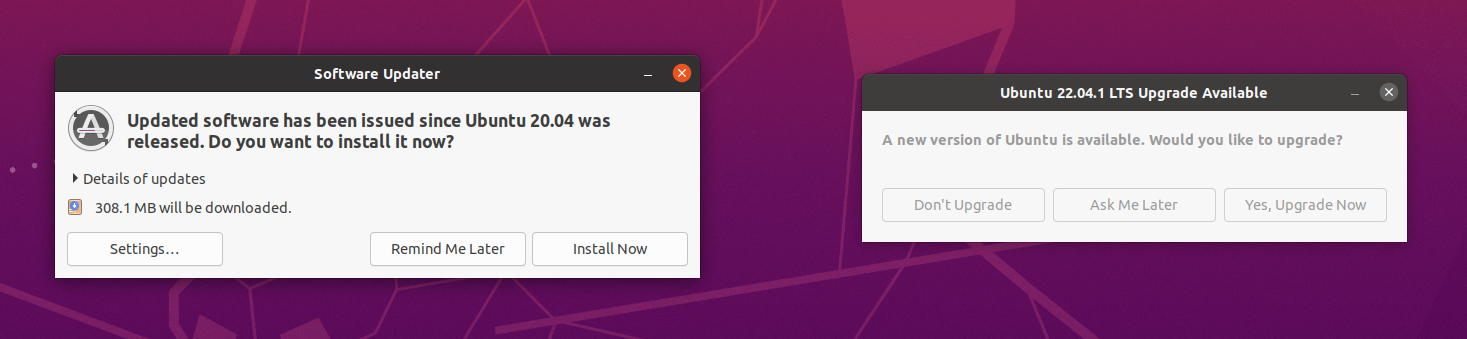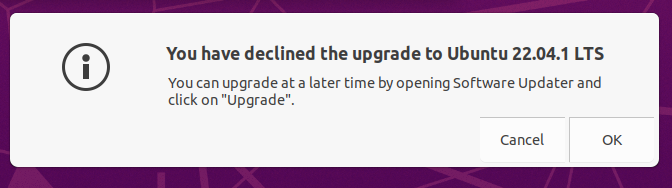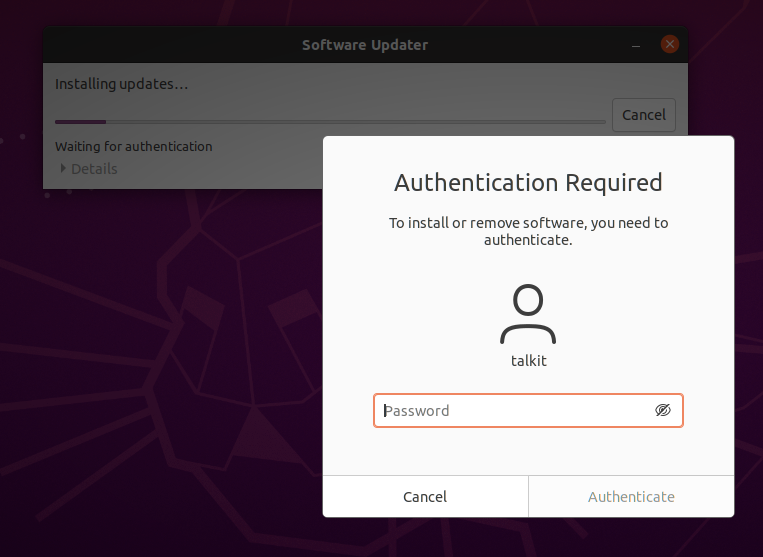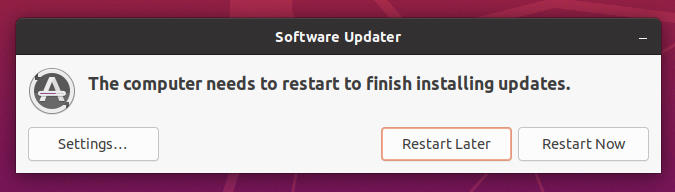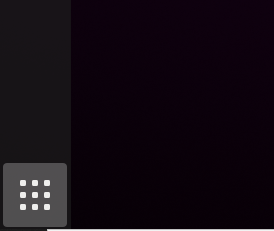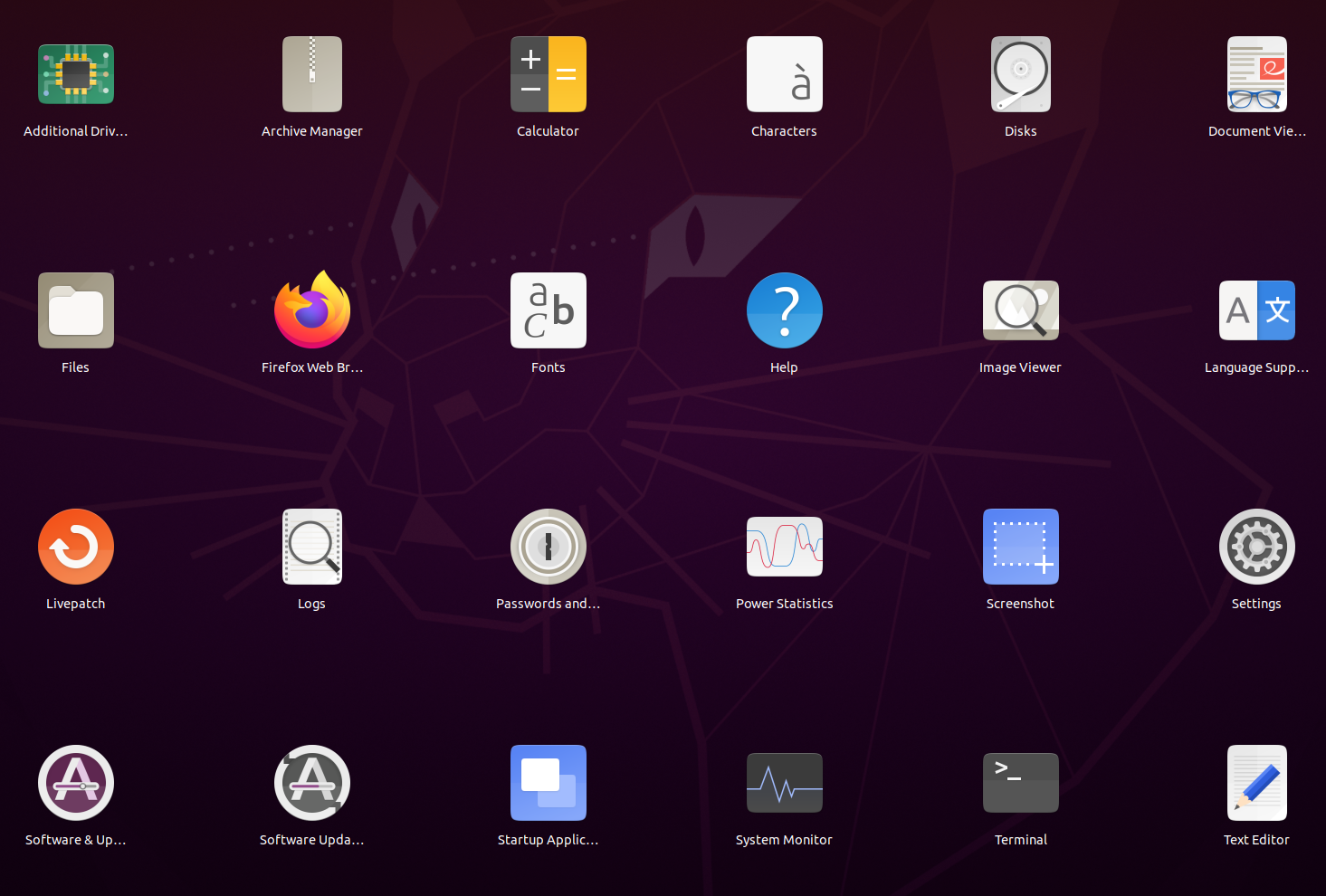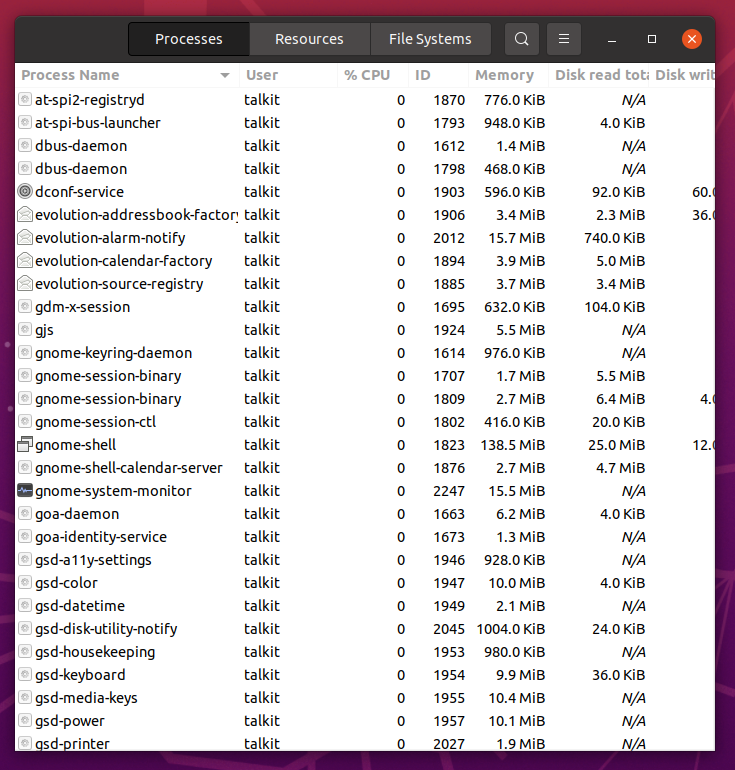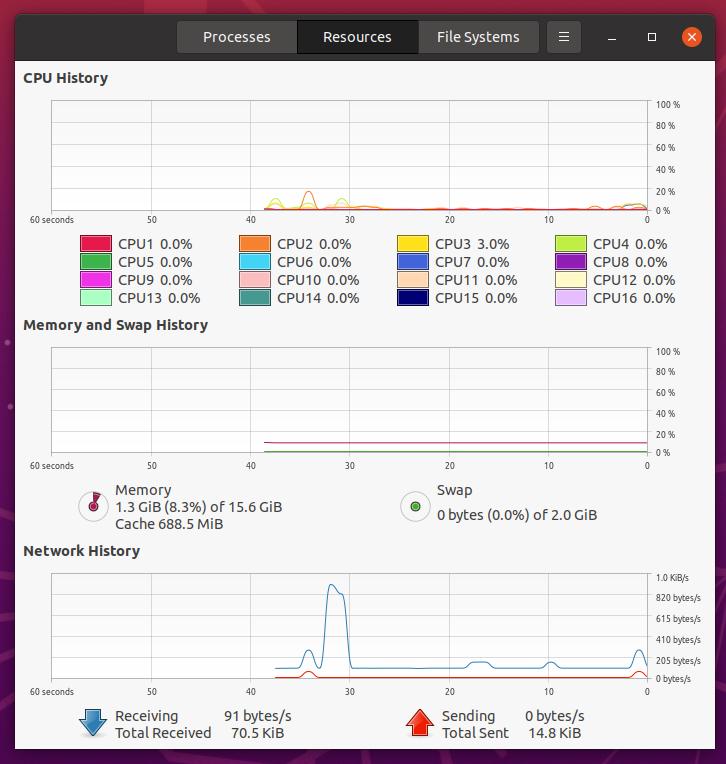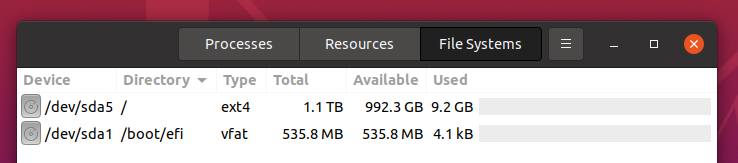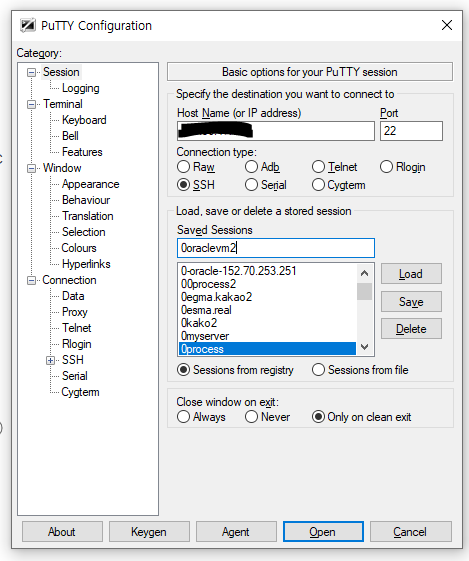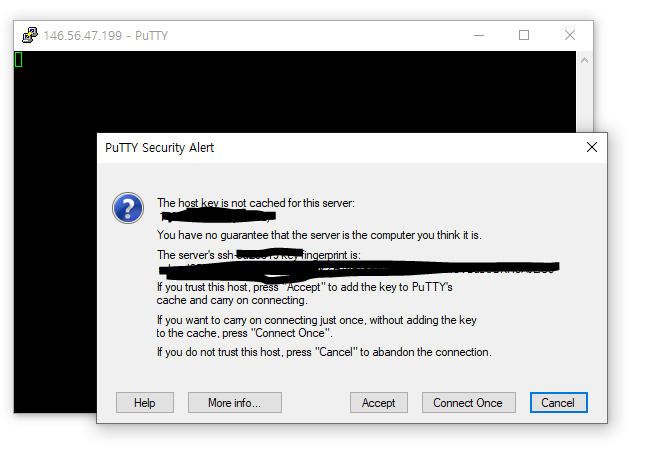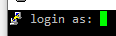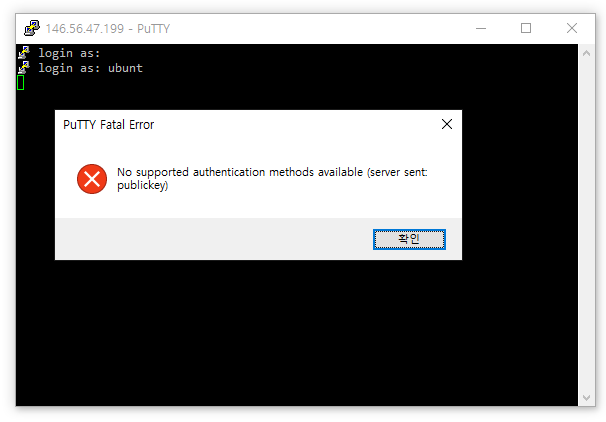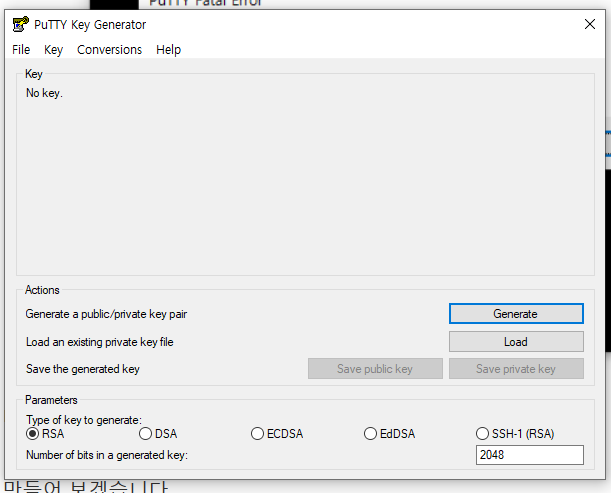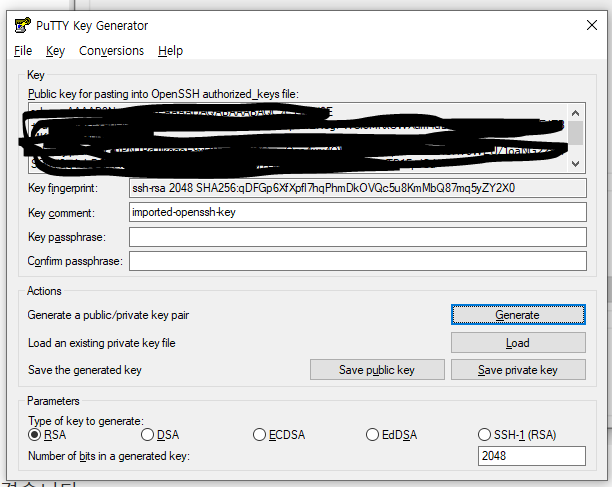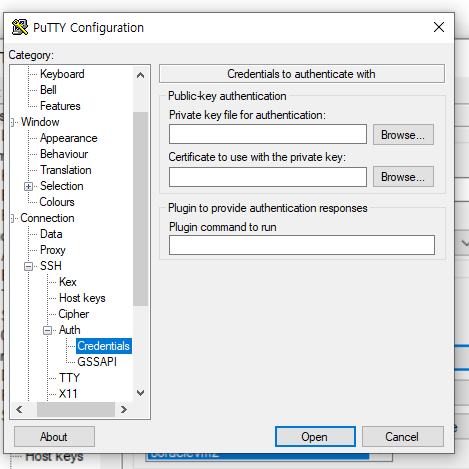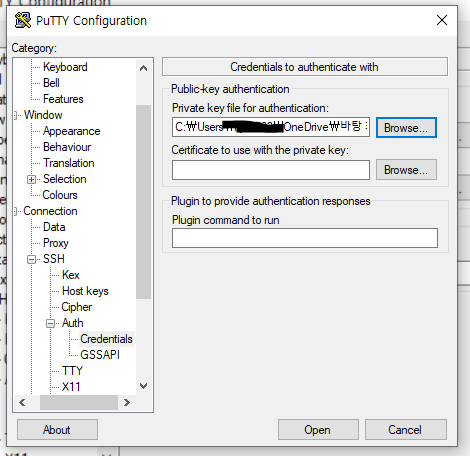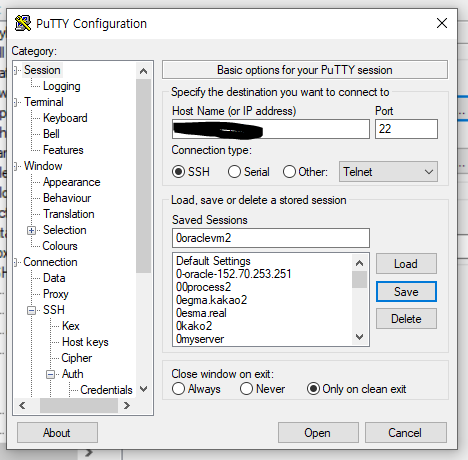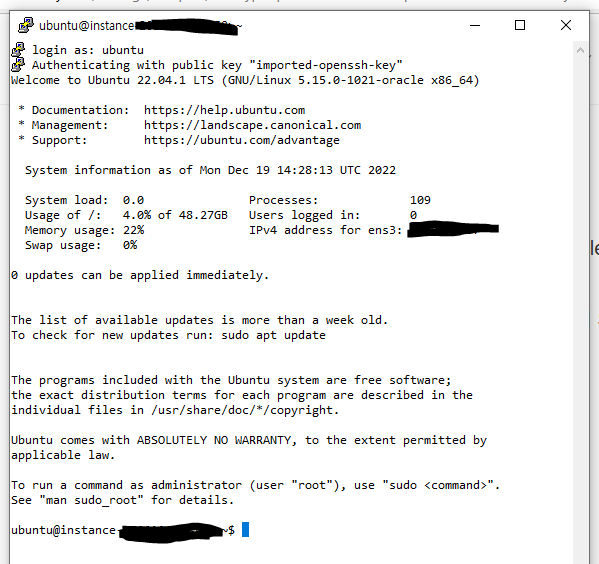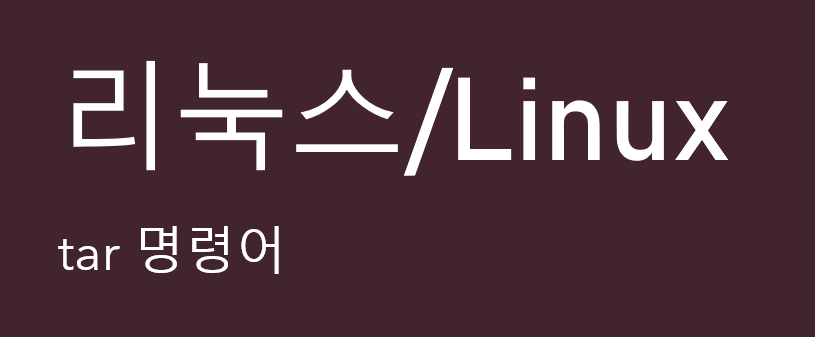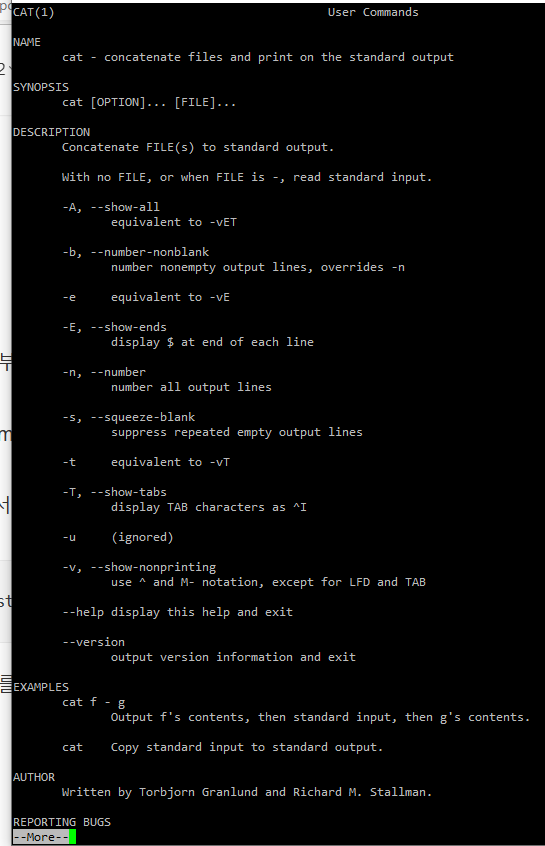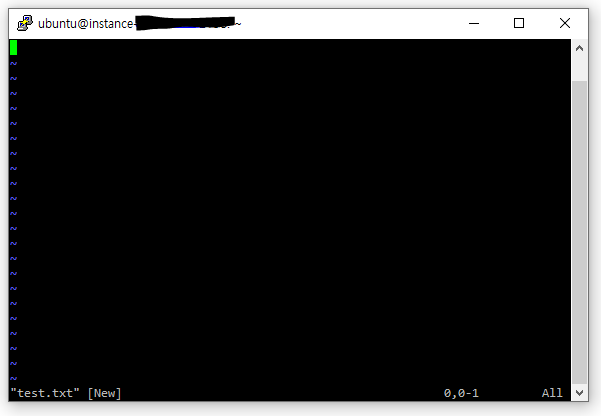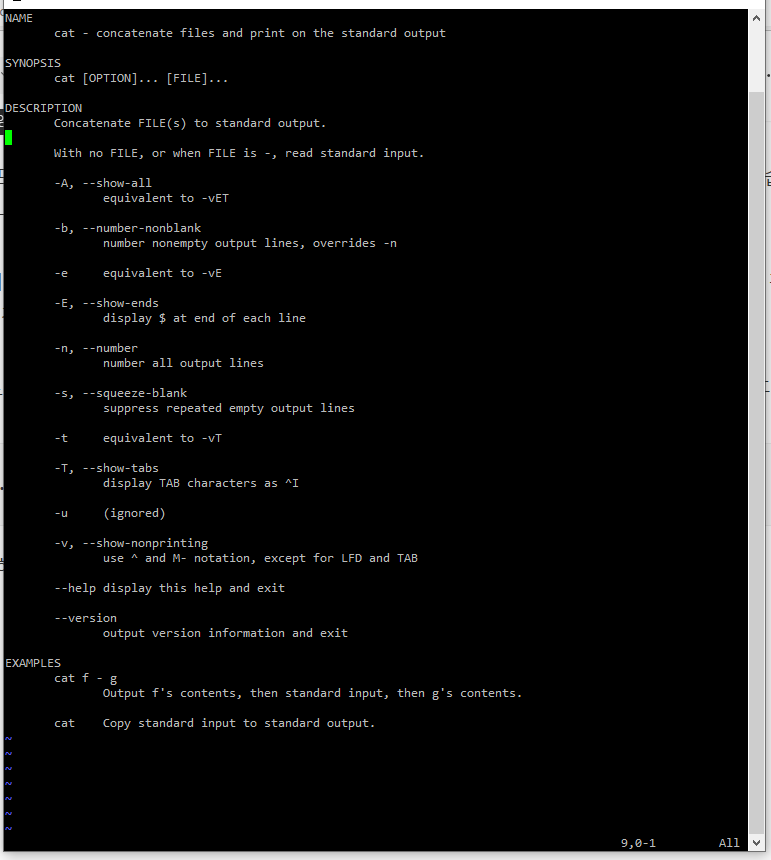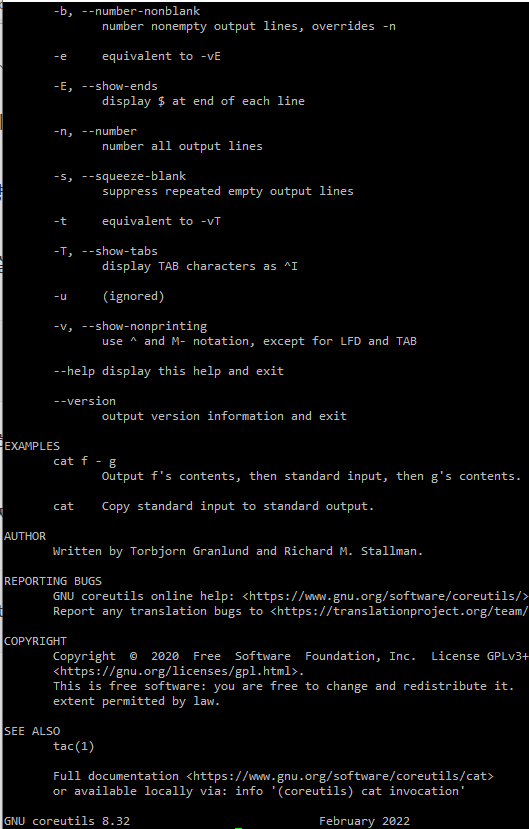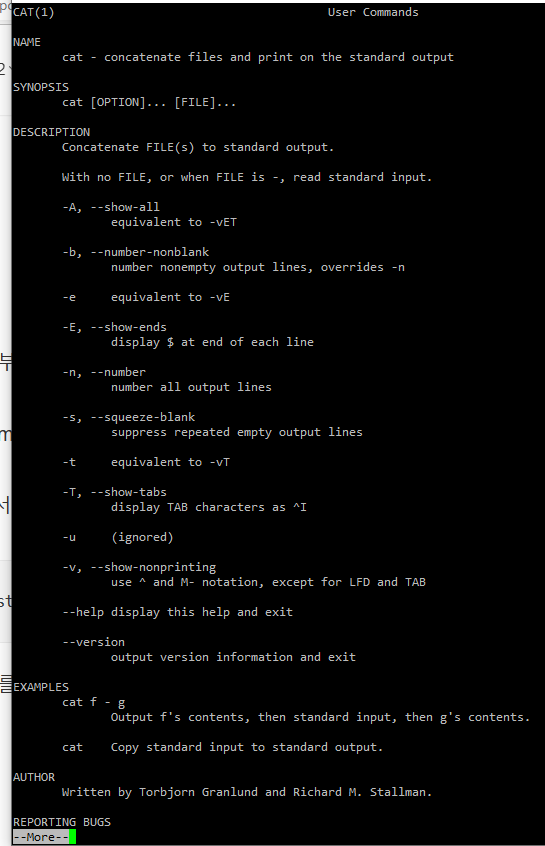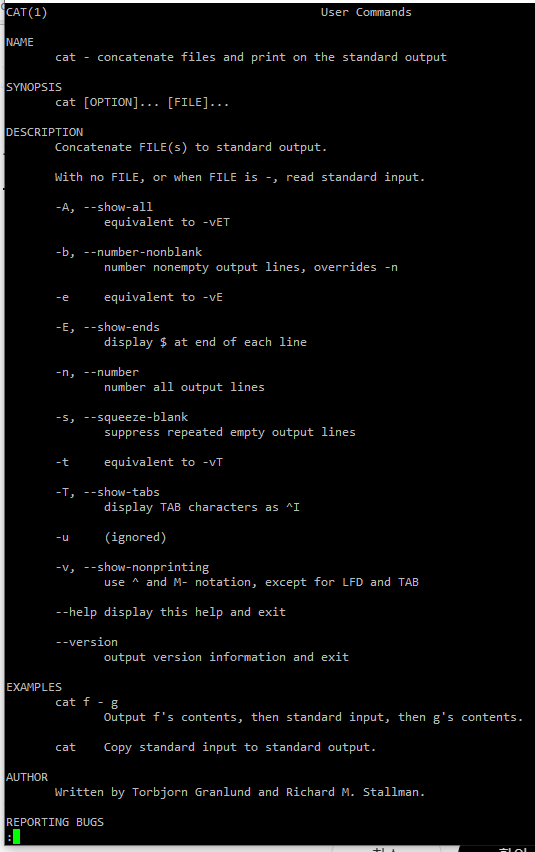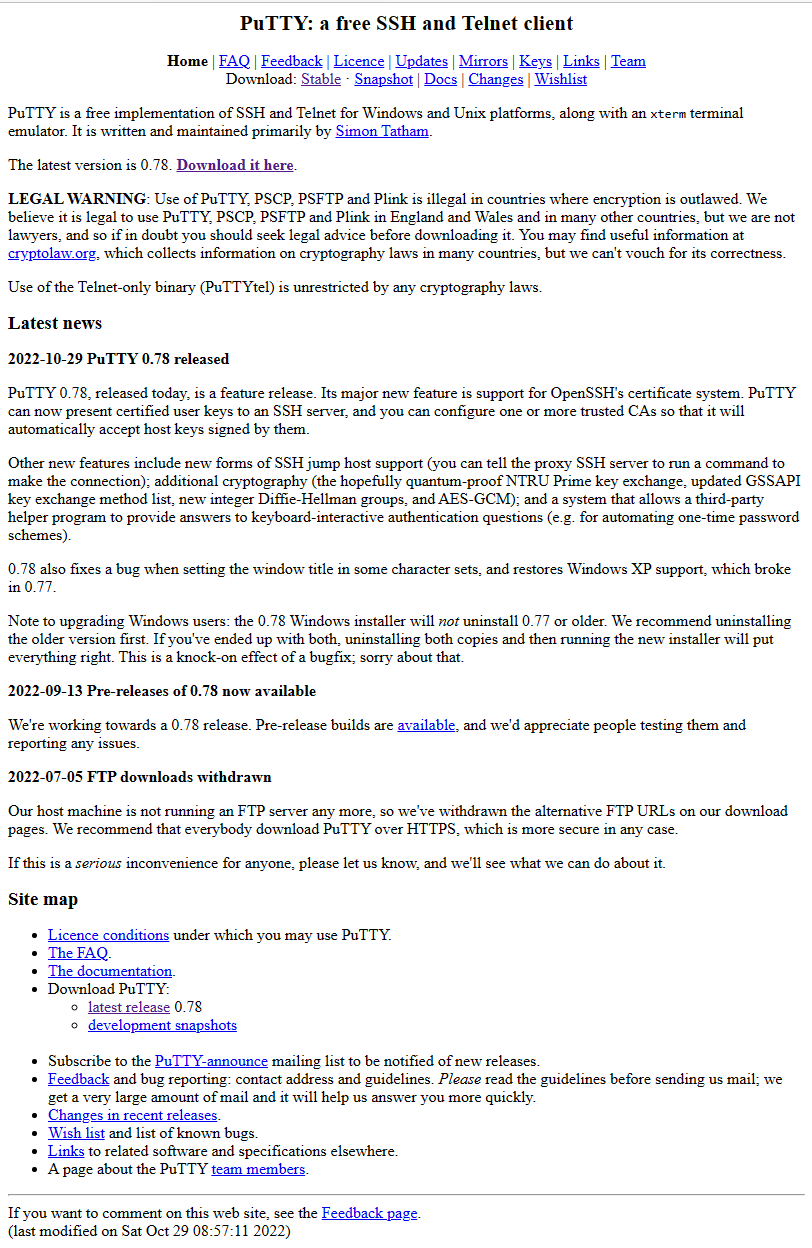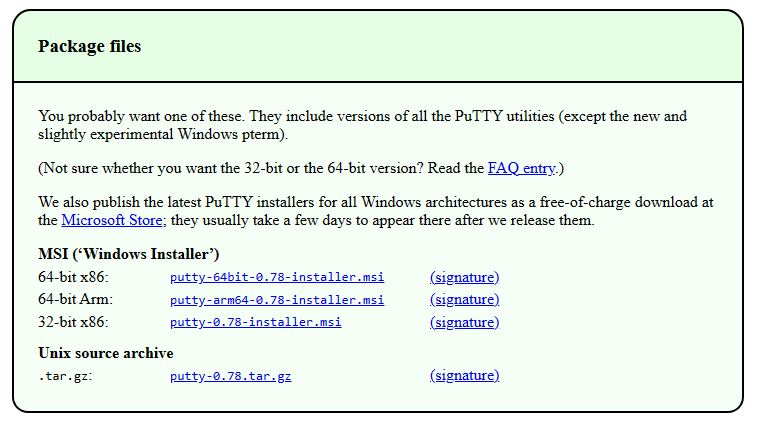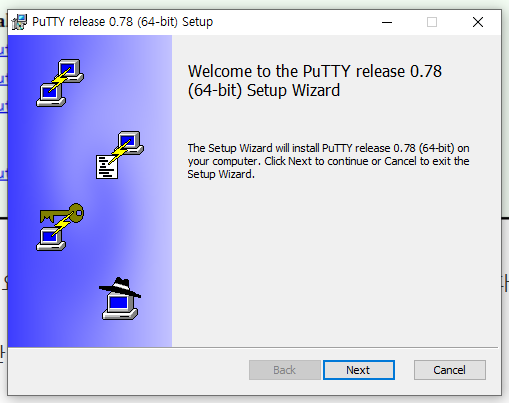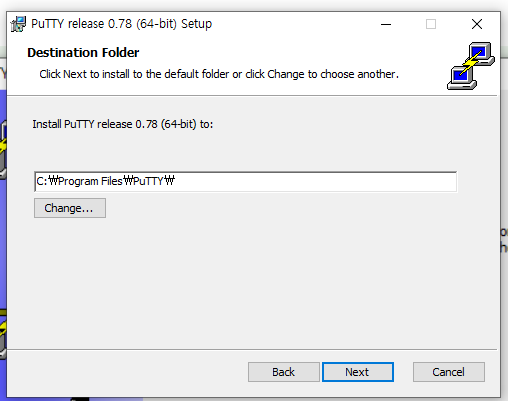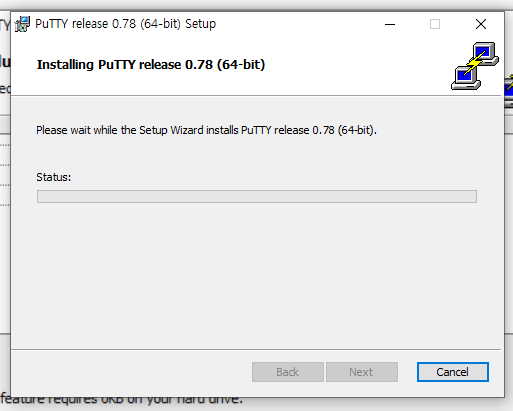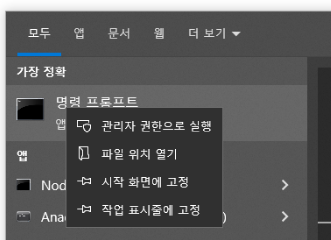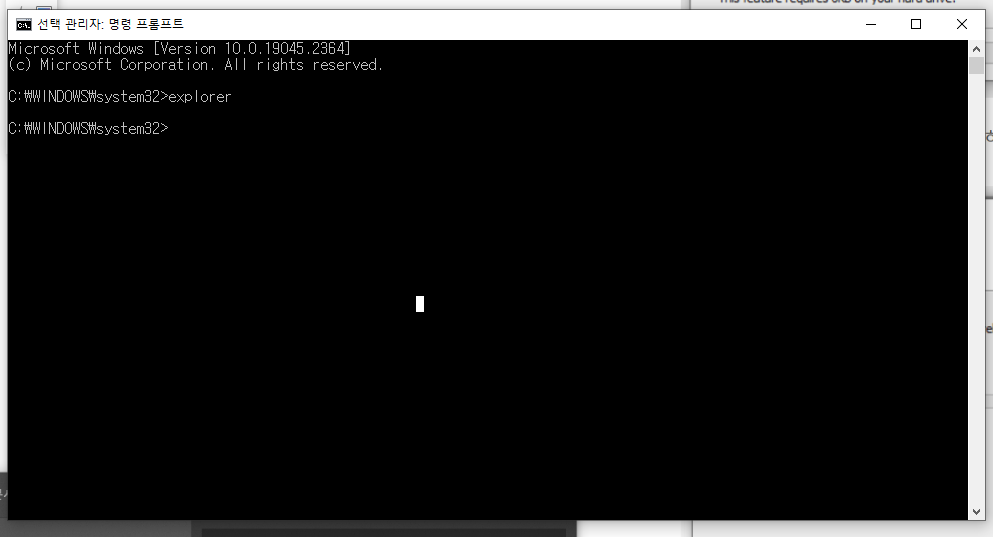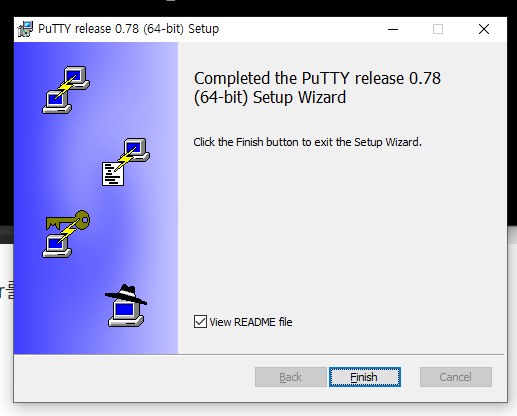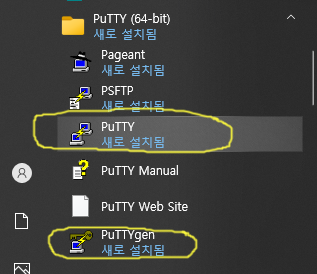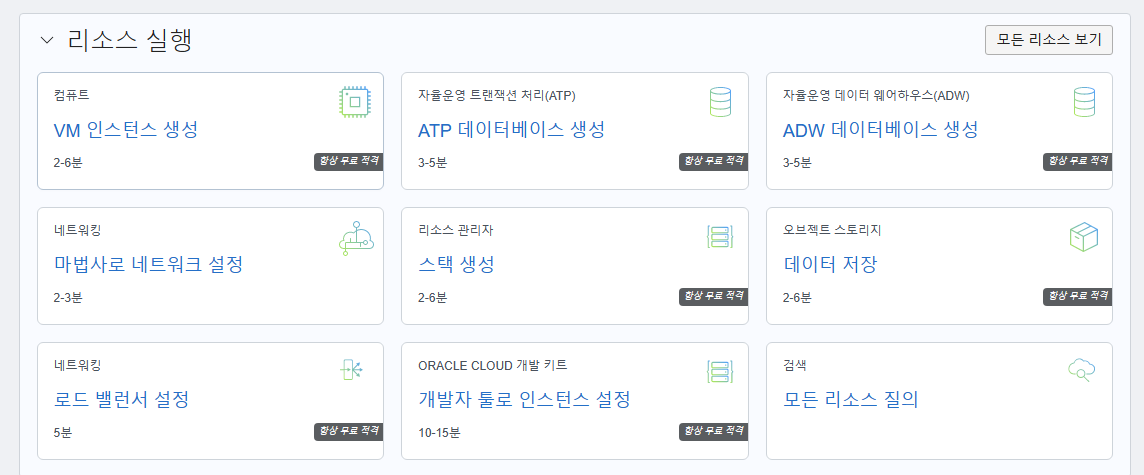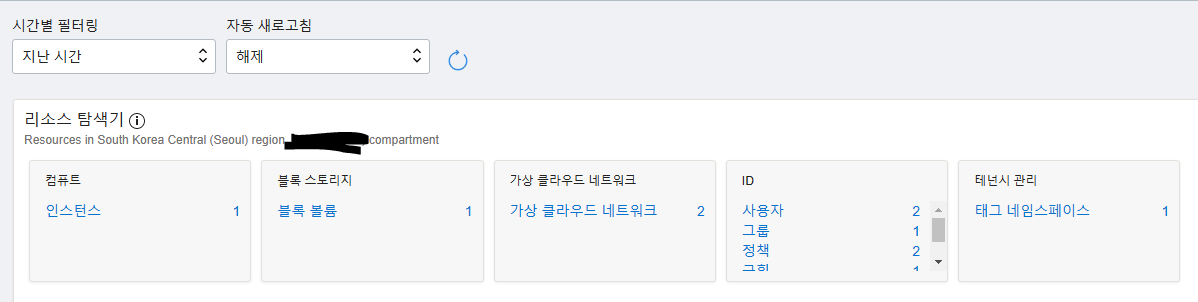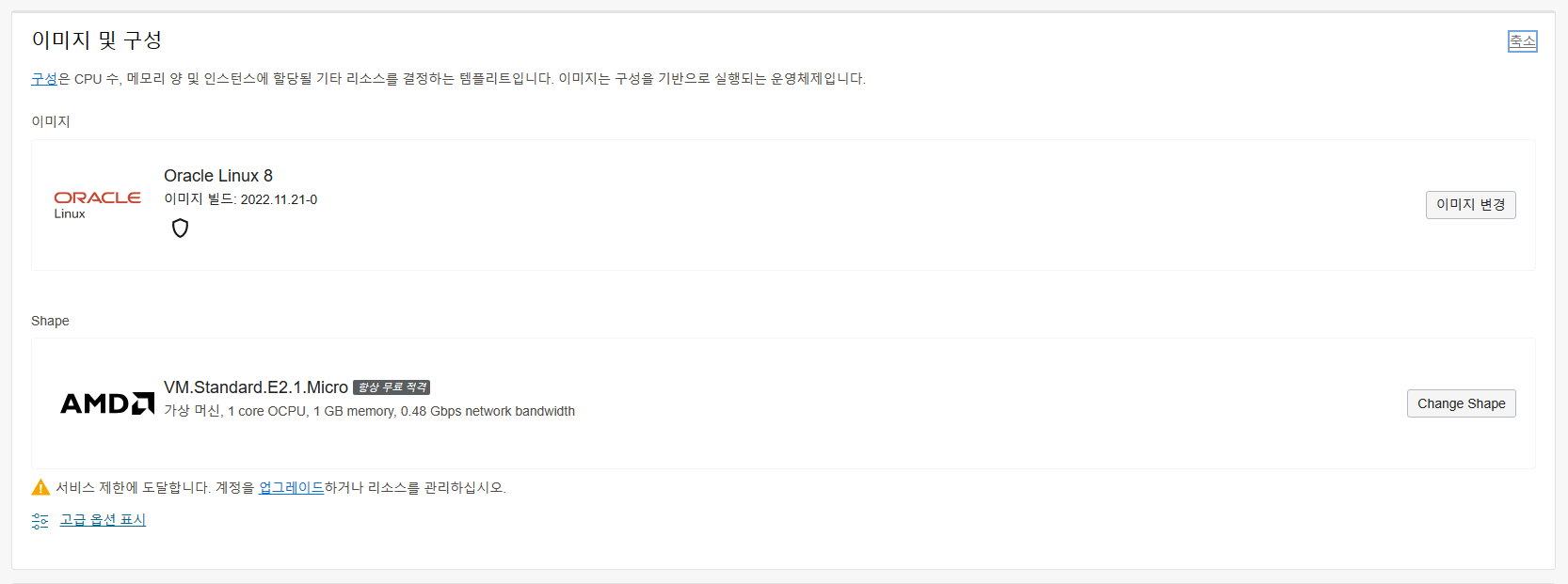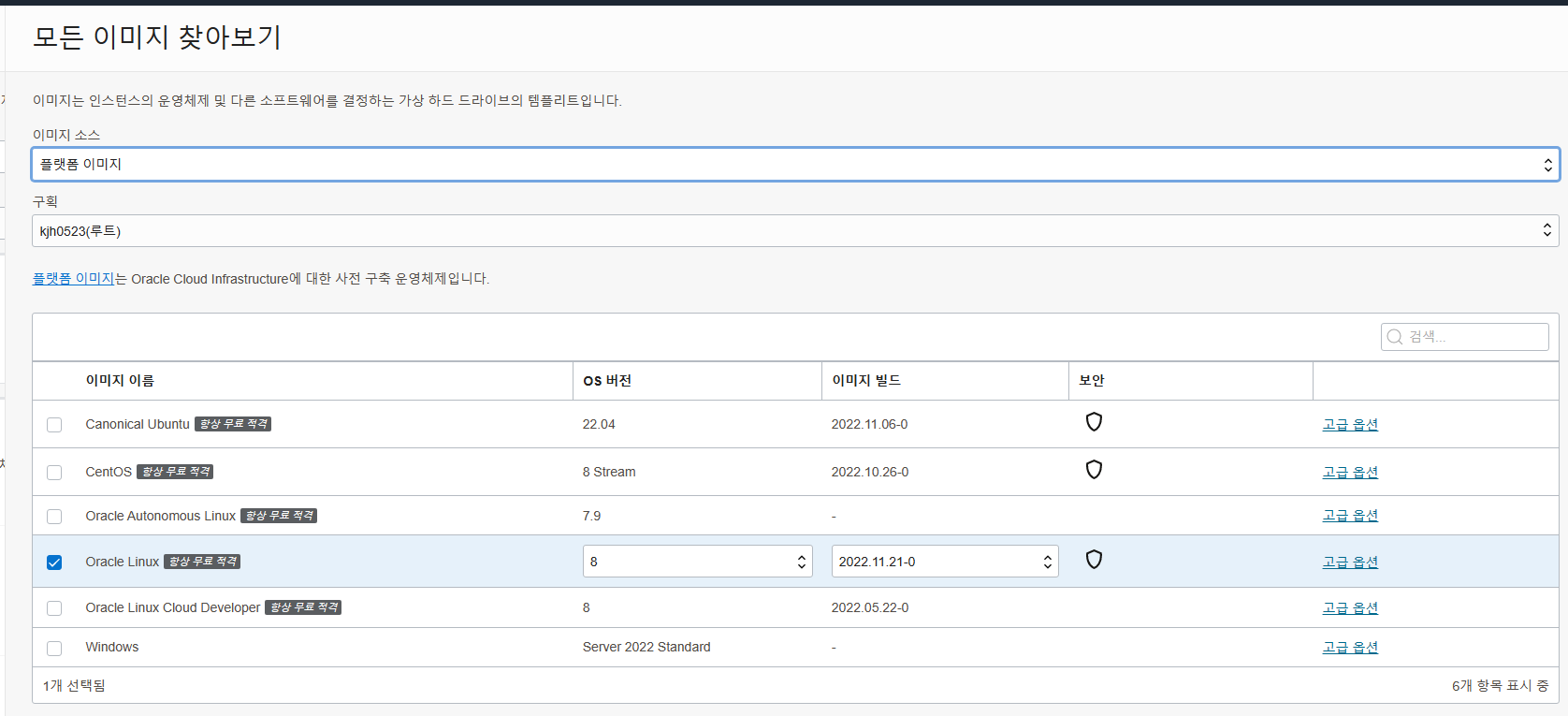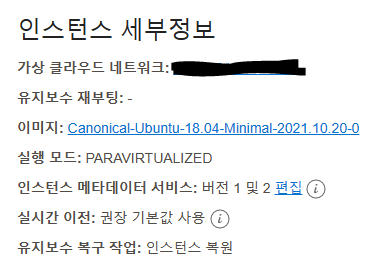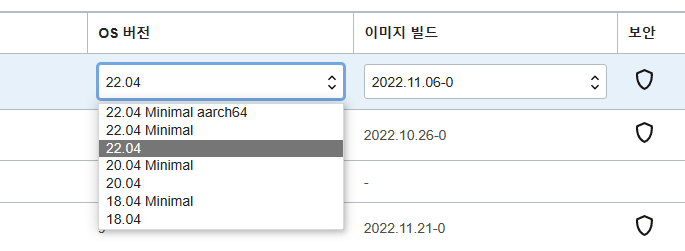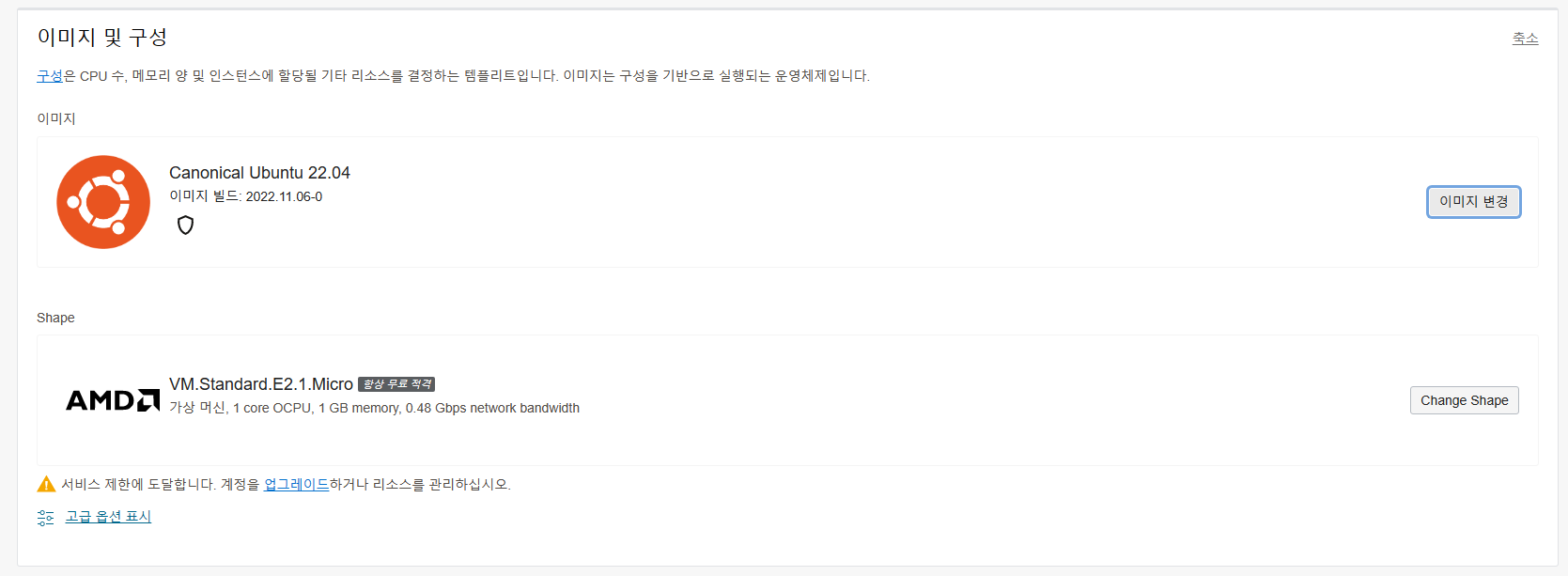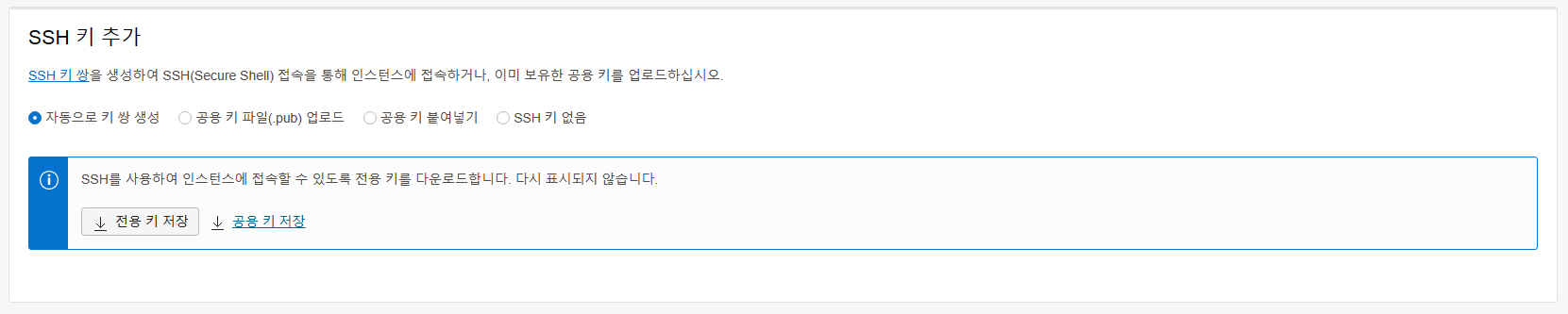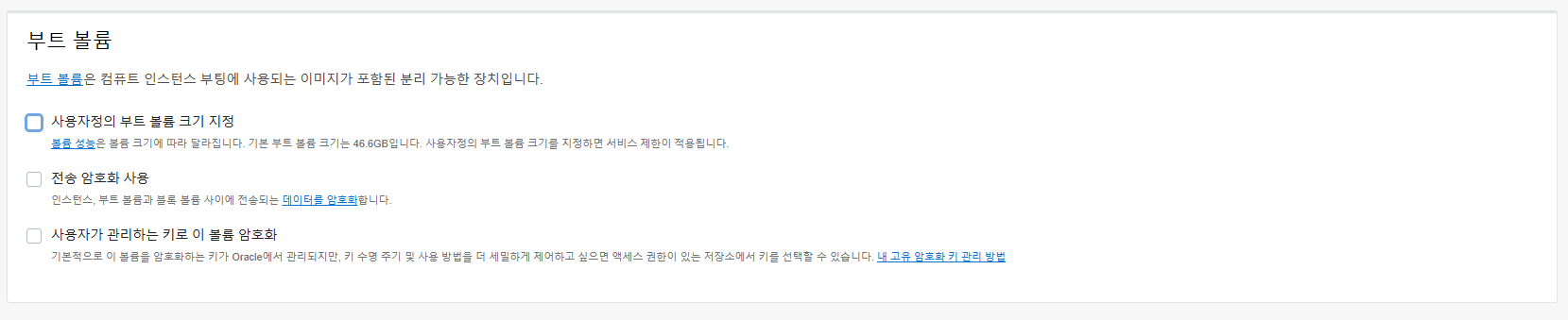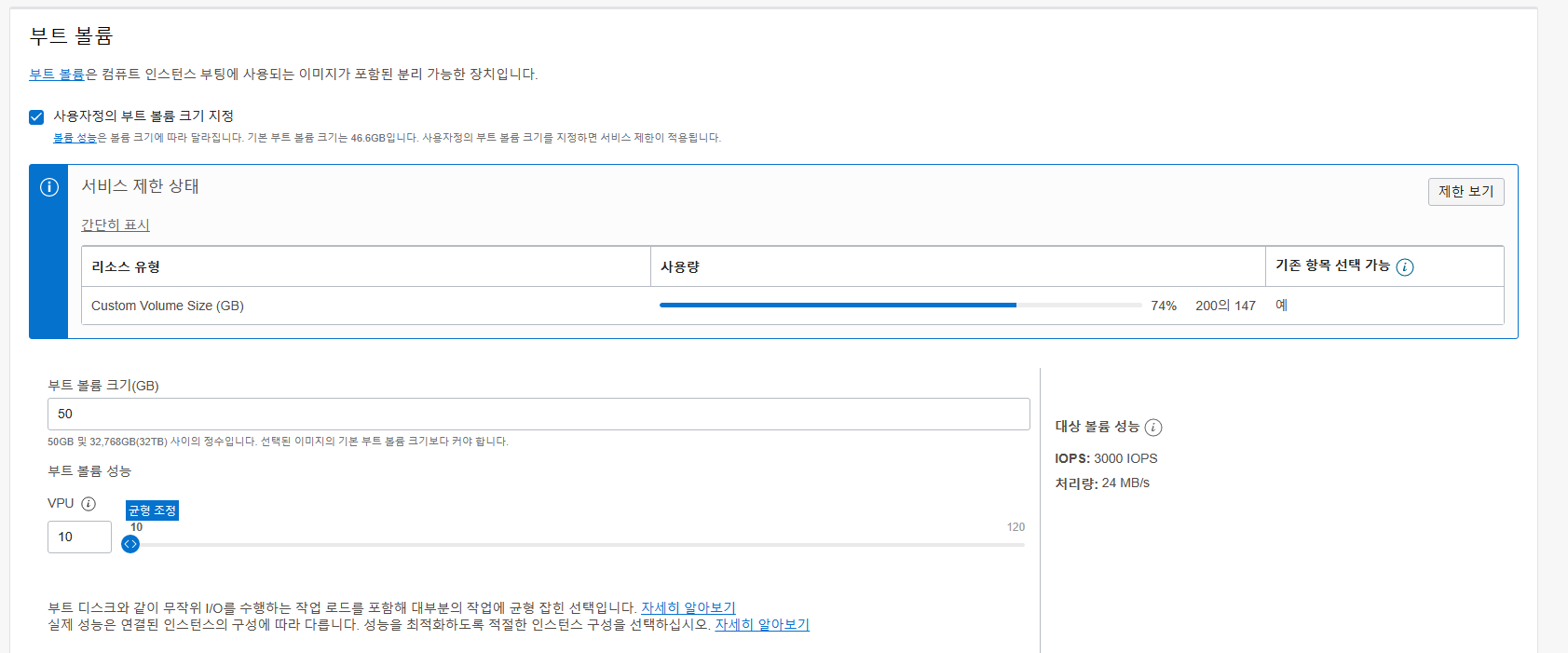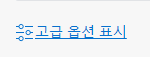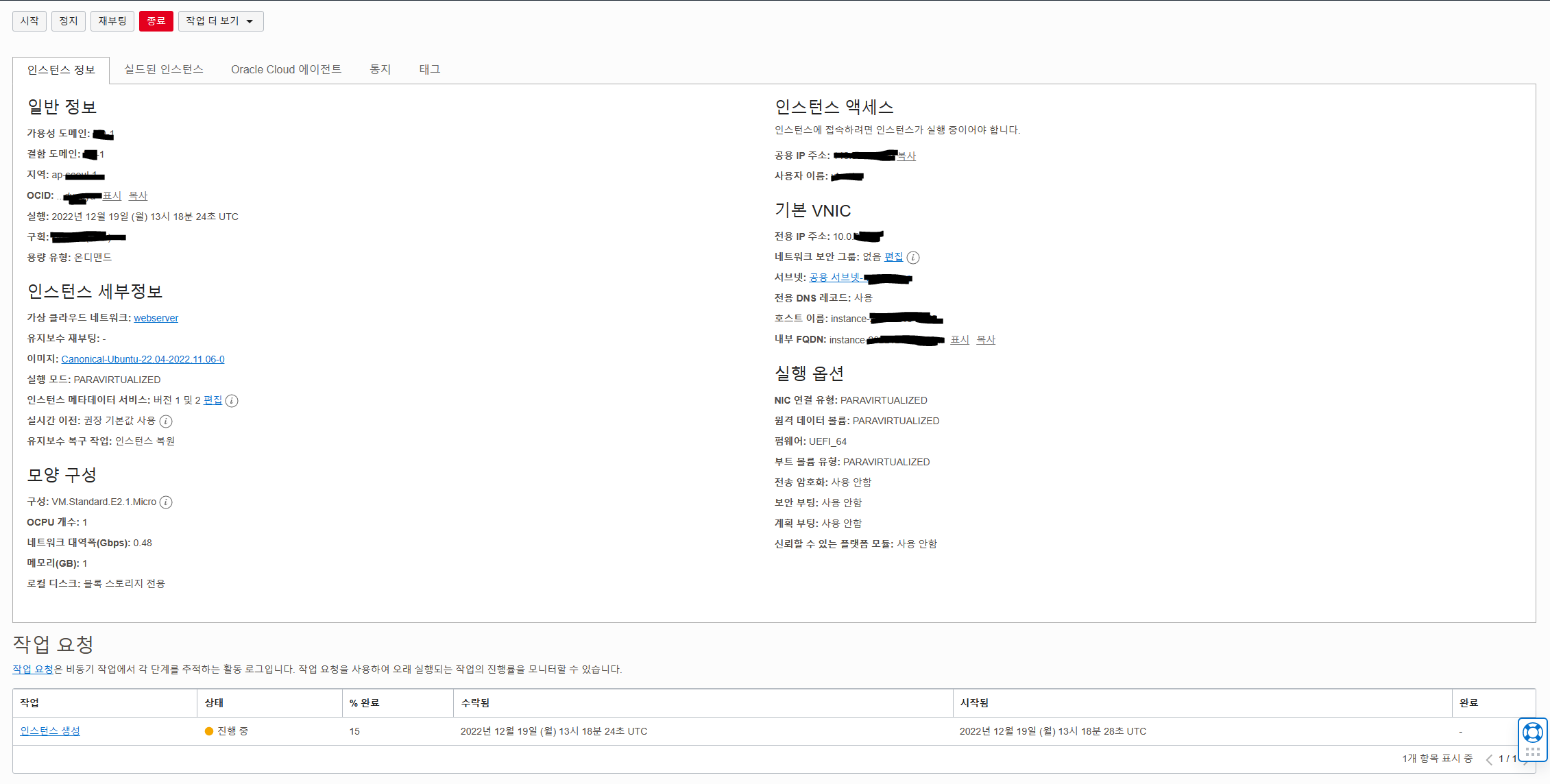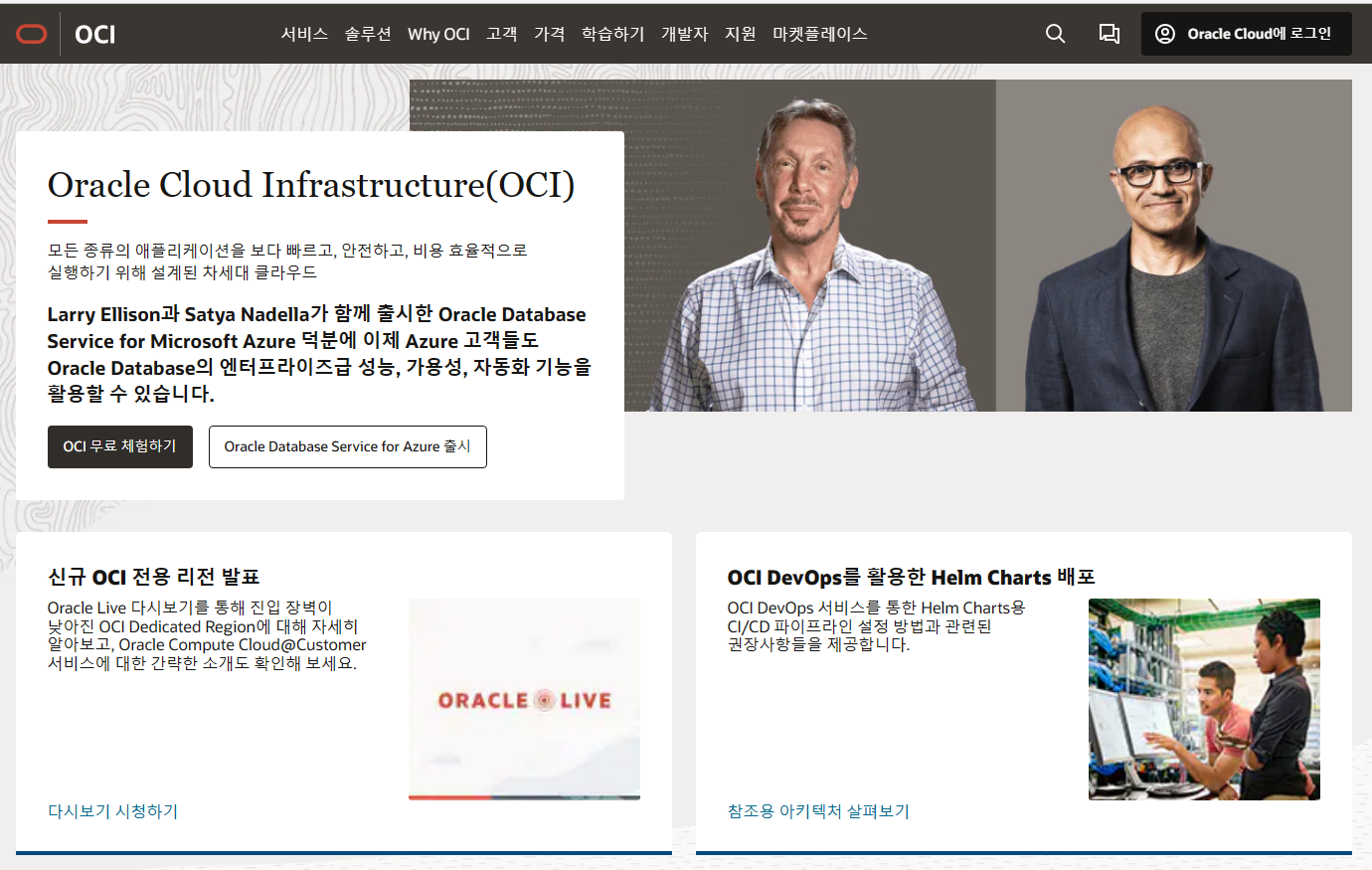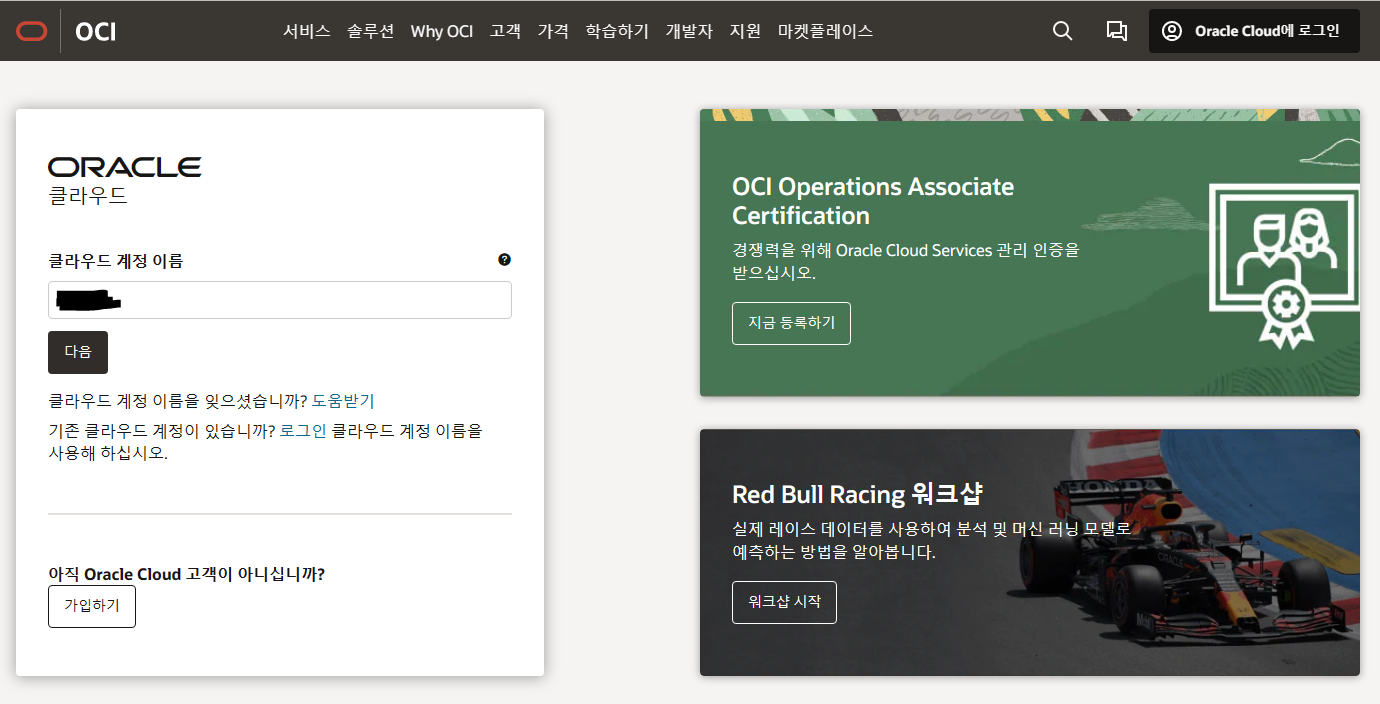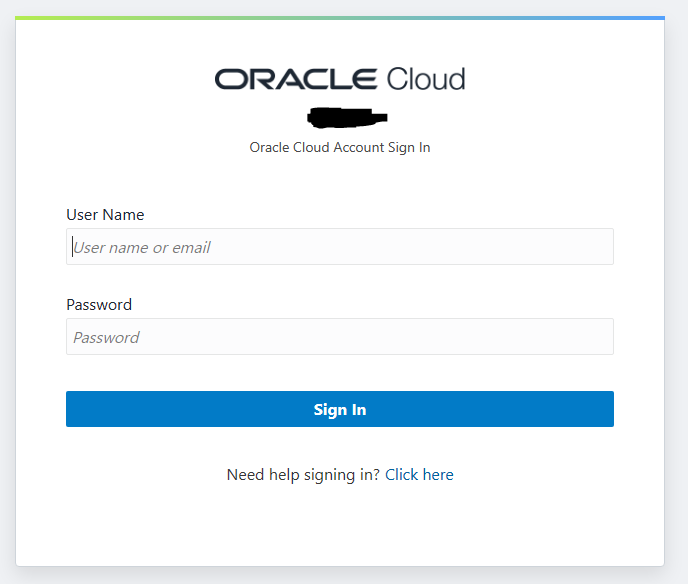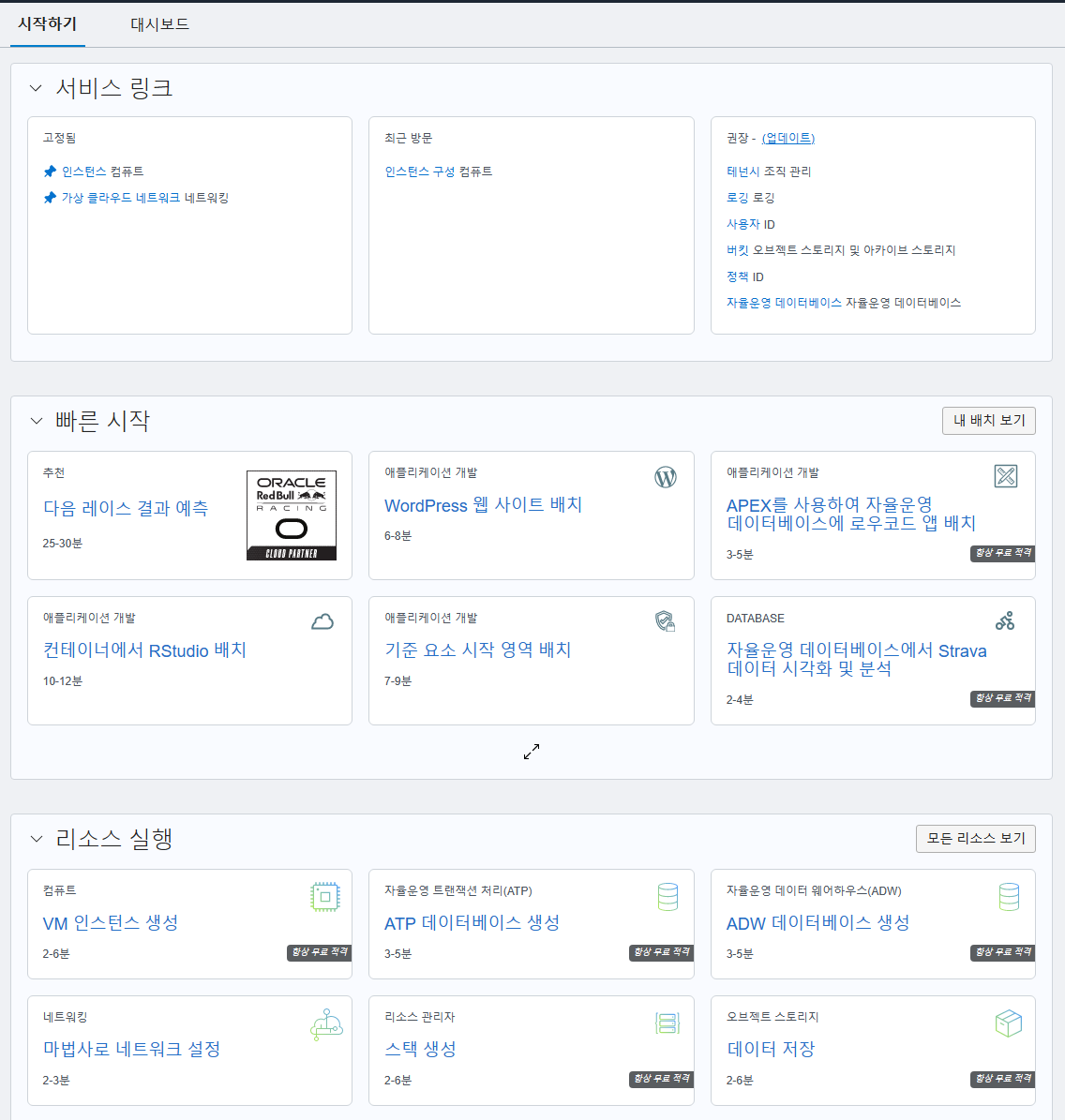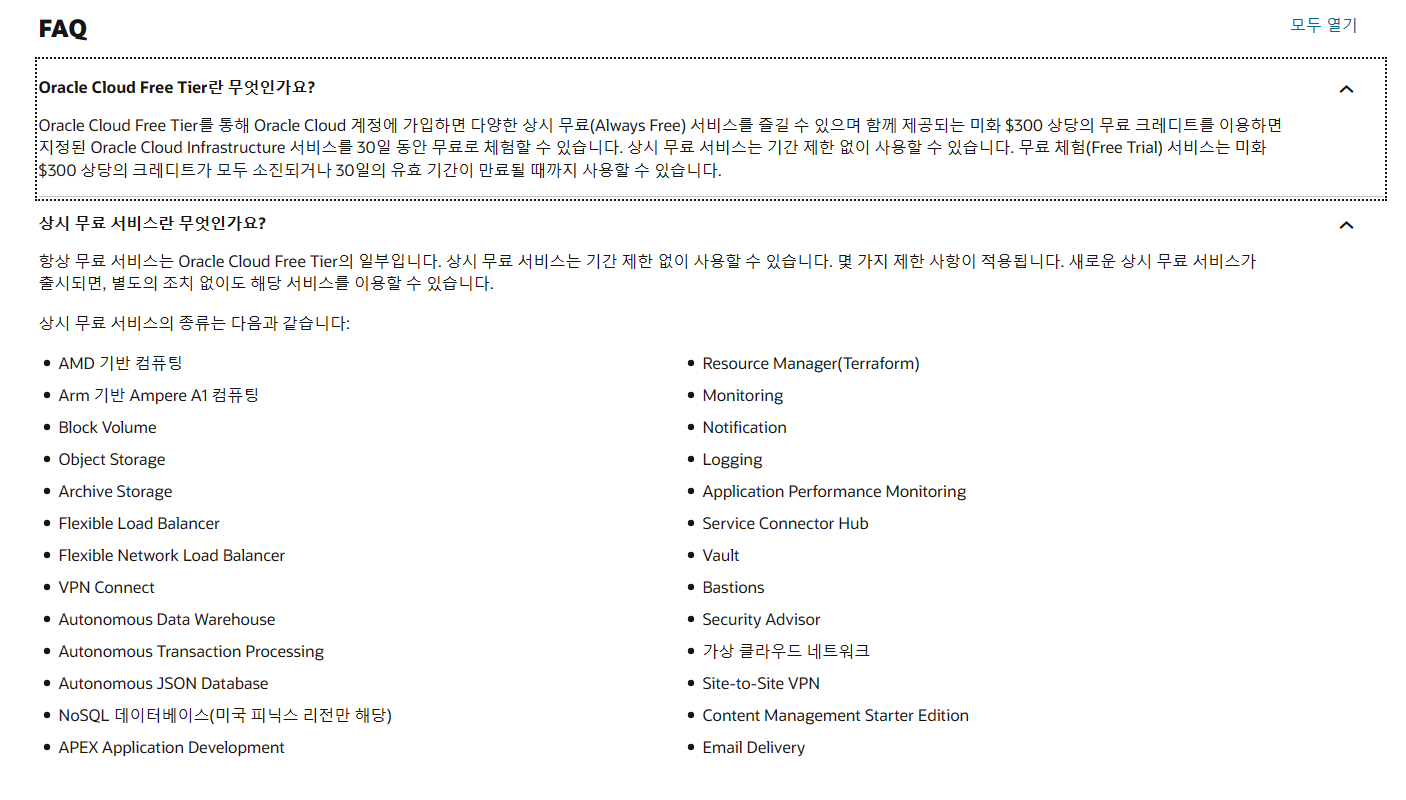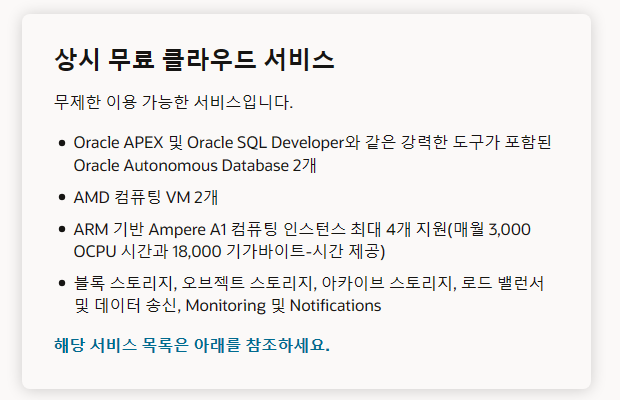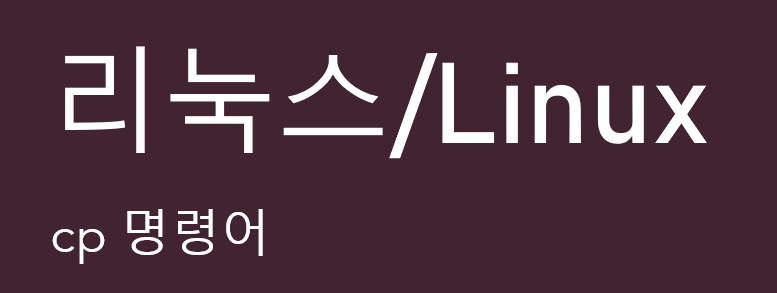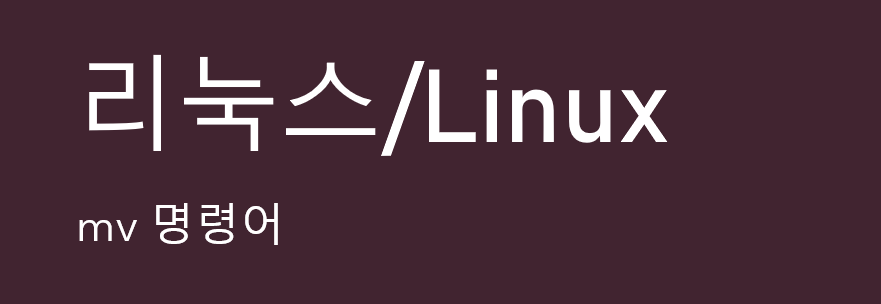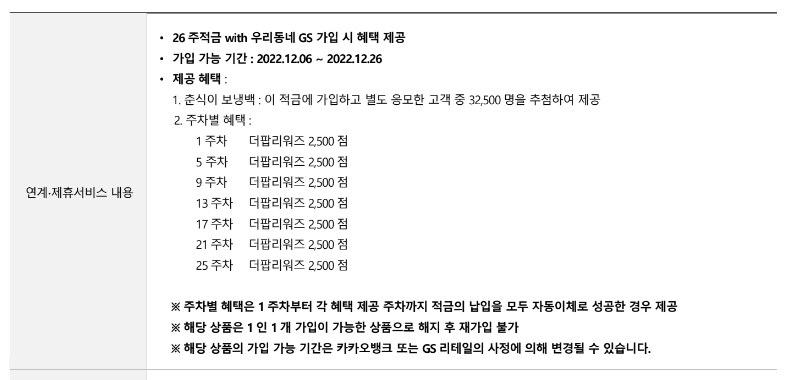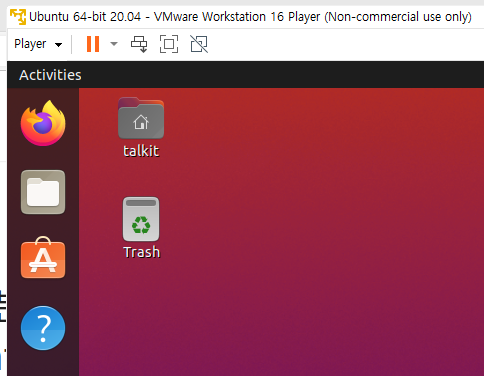
안녕하세요 가야태자 @talkit 입니다.
오늘은 리눅스하고 윈도우즈 하고 파일을 교환 하려면 어떤 프로그램이 필요한가?
일단 파일을 전송할 수 있는 프로토콜은 SSH를 통한 SCP라는 프로토콜이 있습니다.
그리고 원래 파일 전송용으로 만들어진 FTP 라는 프로톨이 있습니다.
일반적으로 각가의 포트번호는
ftp : 21
scp : 22위와 같습니다.
리눅스/Linux SSH를 통해서 VMWARE Linux에 접속해보자. How to connect to Linux on VMWARE via SSH https://talkit.tistory.com/688
이글에 보시면 SSH를 설치하는 방법이 나와 있습니다. 우분투를 기준으로 하고 있어서 다음에 레드햇 계열에서 어떻게 설치하는지를 한번 보도록 하겠습니다.
그럼 오늘도 putty를 켜보겠습니다.
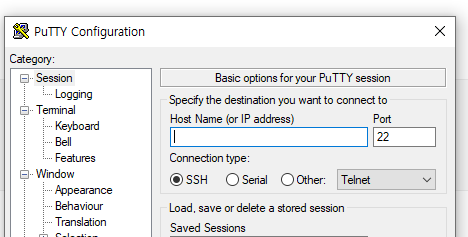
저글에 있는대로 ifconfig 명령어를 VM에서 실행하시거나 실제 IP주소를 받으신 다음에 접속 하시면 됩니다.
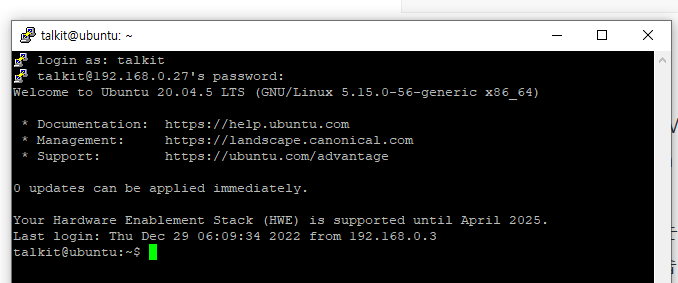
오늘도 접속이 잘 되었습니다.
SCP를 사용한다면, 구지 FTP 서버를 설치할 필요가 없다고 생각됩니다.
하지만, 서버 운영하는데 연계라던지 여러가지 업무가 있는데 상대편의 솔루션이 SCP를 지원해주지 못하는 기관 등이 있으면 어쩔 수 없이 FTP 서버를 설치 하셔야 합니다.
그래서 오늘은 서버 설치를 진행하고 다음 글에서 FTP 클라이언트를 이용해서 접속도 해보겠습니다.
sudo apt install vsftpd리눅스에서 요즘 많이 사용하는 ftp서버는 vsftpd입니다.
그래서 요놈을 설치하도록 하겠습니다.
저는 옛날에 proftpd라는 프로그램을 많이 사용을 했습니다.
sudo apt install vsftpd
[sudo] password for talkit:
Reading package lists... Done
Building dependency tree
Reading state information... Done
The following NEW packages will be installed:
vsftpd
0 upgraded, 1 newly installed, 0 to remove and 0 not upgraded.
Need to get 115 kB of archives.
After this operation, 338 kB of additional disk space will be used.
Get:1 http://us.archive.ubuntu.com/ubuntu focal/main amd64 vsftpd amd64 3.0.3-12 [115 kB]
Fetched 115 kB in 2s (75.7 kB/s)
Preconfiguring packages ...
Selecting previously unselected package vsftpd.
(Reading database ... 160013 files and directories currently installed.)
Preparing to unpack .../vsftpd_3.0.3-12_amd64.deb ...
Unpacking vsftpd (3.0.3-12) ...
Setting up vsftpd (3.0.3-12) ...
Created symlink /etc/systemd/system/multi-user.target.wants/vsftpd.service → /lib/systemd/system/vsftpd.service.
Processing triggers for man-db (2.9.1-1) ...
Processing triggers for systemd (245.4-4ubuntu3.19) ...설치가 잘 되었습니다.
ps -ef | grep vsftpd
root 2451 1 0 23:54 ? 00:00:00 /usr/sbin/vsftpd /etc/vsftpd .conf
talkit 2946 2221 0 23:54 pts/0 00:00:00 grep --color=auto vsftpd리눅스/Linux ps, grep 실행되는 프로그램/프로세스 찾기 How to find program/processor on Linux by ps, grep https://talkit.tistory.com/690
제가 최근에 알려드린 명령어로 ^^ vsftpd를 찾아 봤습니다.
잘 켜져 있습니다.
조금 다른 명령어로 하나 더 알아보고 넘어 가겠습니다.
netstat -na | grep 21
tcp6 0 0 :::21 :::* LISTEN다른 많은 아이들이 나오긴 하지만, ^^
일단 21번 포트가 열려 있습니다.
자 그럼 오늘은 설치가 다 끝났습니다.
# Example config file /etc/vsftpd.conf
#
# The default compiled in settings are fairly paranoid. This sample file
# loosens things up a bit, to make the ftp daemon more usable.
# Please see vsftpd.conf.5 for all compiled in defaults.
#
# READ THIS: This example file is NOT an exhaustive list of vsftpd options.
# Please read the vsftpd.conf.5 manual page to get a full idea of vsftpd's
# capabilities.
#
#
# Run standalone? vsftpd can run either from an inetd or as a standalone
# daemon started from an initscript.
listen=NO
#
# This directive enables listening on IPv6 sockets. By default, listening
# on the IPv6 "any" address (::) will accept connections from both IPv6
# and IPv4 clients. It is not necessary to listen on *both* IPv4 and IPv6
# sockets. If you want that (perhaps because you want to listen on specific
# addresses) then you must run two copies of vsftpd with two configuration
# files.
listen_ipv6=YES
#
# Allow anonymous FTP? (Disabled by default).
anonymous_enable=NO
#
# Uncomment this to allow local users to log in.
local_enable=YES
#
# Uncomment this to enable any form of FTP write command.
#write_enable=YES
#
# Default umask for local users is 077. You may wish to change this to 022,
# if your users expect that (022 is used by most other ftpd's)
#local_umask=022
#
# Uncomment this to allow the anonymous FTP user to upload files. This only
# has an effect if the above global write enable is activated. Also, you will
# obviously need to create a directory writable by the FTP user.
#anon_upload_enable=YES
#
# Uncomment this if you want the anonymous FTP user to be able to create
# new directories.
#anon_mkdir_write_enable=YES
#
# Activate directory messages - messages given to remote users when they
# go into a certain directory.
dirmessage_enable=YES서버 설치는 끝났고 서버 설정 중에서 2가지만 일단 바꿔주고 서버를 껐다가 켜도록 하겠습니다.
#
# Uncomment this to enable any form of FTP write command.
write_enable=YES
#
# Default umask for local users is 077. You may wish to change this to 022,
# if your users expect that (022 is used by most other ftpd's)
local_umask=022write_enable=YES 앞에 주석 풀고
loca_umask=022 앞에 주석도 풀어 주십시오.
이제 방법을 말씀 드리겠습니다.
sudo vi /etc/vsftpd.confvi 로 vsftpd.conf 파일을 엽니다.
그리고, 화살표키로 해당 라인으로 이동한 다음에
그리고,
:wq
를 순서대로 입력하고 저장하시면 됩니다.
서버는 설정파일이 재시작을 해줘야 반영 되기 때문에
sudo systemctl stop vsftpd
sudo systemctl start vsftpd중간 중간에 비밀번호를 물으면 비밀번호를 넣어 주면 됩니다. ^^
이제 진짜로 서버 설정까지해서 설치가 다 되었습니다.
아무 설명없이 그냥 FTP 서버에 잘 접속된 모습을 보여 드리고 마치겠습니다.
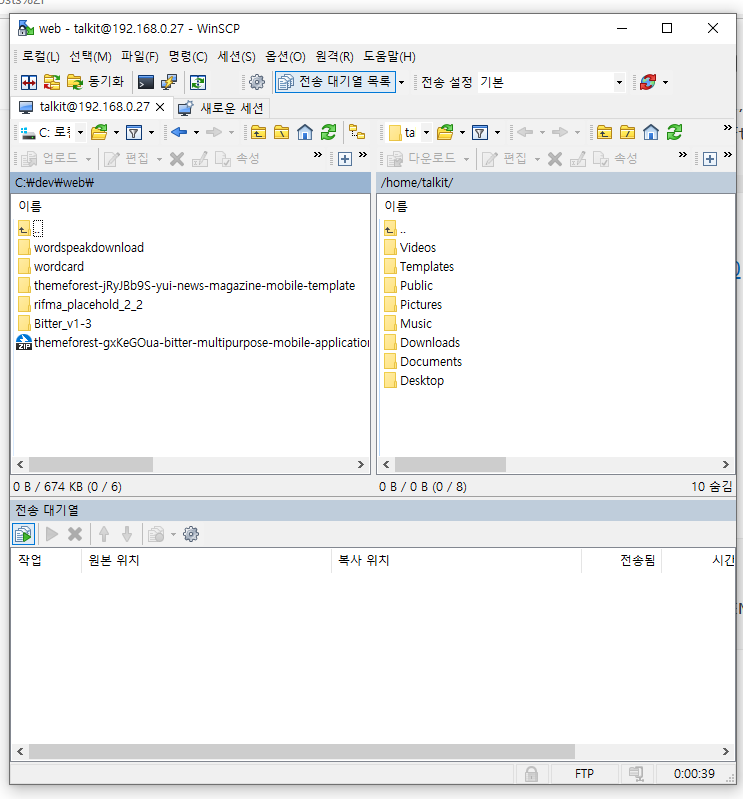
제가 주로 사용하는 FTP 서버에 잘 접속이 되었습니다.
지금은 제가 VMWARE에 설치를 진행했고, 클라우드는 또 달라서 다음에 클라우드에 어떻게 셋팅을 하는지 알아보겠습니다.
감사합니다.
관련글
[무료소프트웨어] Windows에 FTP 서버 구축하기(1) FileZillaServer 설치하기 :: 가야태자의 IT이야기 (tistory.com)
[[무료소프트웨어] Windows에 FTP 서버 구축하기(1) FileZillaServer 설치하기
오늘 소개해 드릴 프로그램은 파일 질라 서버/FileZilla Server 입니다. [무료소프트웨어] 알FTP 대체 프로그램 파일질라/FileZilla 설치하기/Install :: 가야태자의 IT이야기 (tistory.com) 이전 글에서 소개 해
talkit.tistory.com](https://talkit.tistory.com/612)
[무료소프트웨어] Windows에 FTP 서버 구축하기(2) FileZillaServer 설정하기 :: 가야태자의 IT이야기 (tistory.com)
[[무료소프트웨어] Windows에 FTP 서버 구축하기(2) FileZillaServer 설정하기
안녕하세요 가야태자 @talkit 입니다. 지난 번 글에 이어서 서버의 사용자를 추가해보겠습니다. 우선 서버를 설치 하신 다음에 이 글을 읽으셔야 해서 서버 설치는 [무료소프트웨어] Windows에 FTP 서
talkit.tistory.com](https://talkit.tistory.com/619)
[무료소프트웨어] 알FTP/ALFTP 대체프로그램 WinSCP 설치하기 :: 가야태자의 IT이야기 (tistory.com)
[[무료소프트웨어] 알FTP/ALFTP 대체프로그램 WinSCP 설치하기
안녕하세요 가야태자 @talkit 입니다. 오늘은 파일 전송 프로그램 중에서 무료 프로그램을 소개하고 설치 해보겠습니다. 파일 전송 프로그램을 개발을 진행을 하고 개발이 끝나면 운영서버나, 개
talkit.tistory.com](https://talkit.tistory.com/606)